GS B527 вер. 5.15.269, GS1 вер. 0.0.249
Версия программного обеспечения 5.15.269, GS1 0.0.249 для USB обновления ПО приемника GS B527.
Изменения по сравнению с предыдущей версией программного обеспечения:
- Обновлено приложение «Синематека»:
- Добавлена лента «Продолжить просмотр» в разделах «Фильмы» и «Детям» с возможностью удаления прогресса просмотра.
- Сделаны отдельные разделы для сохраненных записей и поиска.
- Расширены настройки — реализована возможность выбора контента для записи.
- Добавлена отметка записей, подлежащих удалению при недостаточности свободного места на накопителе.
- Добавлен выбор сортировки записей.
- Добавлено приложение «Второй экран».
- Произведены незначительные изменения пользовательского интерфейса и исправлены ошибки ПО.
Для работы приложения «Умный дом» необходимо обновить мобильное приложение «Триколор Умный дом» до версии:
- Android – 0.4.16 и выше;
- iOS – 3.1.20 и выше.
Внимание!
Вернуть предыдущую версию ПО будет невозможно!
Перед обновлением прочтите инструкцию в архиве.
Изменение указанной в инструкции последовательности шагов обновления ПО запрещено!
Для любителей телевидения высокой четкости, у которых пока нет спутникового подключения, но есть интернет, были разработаны комбинированные цифровые ресиверы, позволяющие декодировать как спутниковый сигнал, так и поток данных от интернет-сервера транслирующей компании. Одним из таких ресиверов, популярных на российском рынке, является приставка GS B527. Чтобы разобраться в недостатках и достоинствах этого тюнера, полезно изучить его технические возможности, а также особенности его подключения и настройки.
Содержание
- Описание
- Внешний вид и другие возможности
- Подключение планшетов и смартфонов
- Электронная гарантия
- Подключение к интернету
- Ручное подключение при проводном использовании
- Обновление
Описание
Ресивер GS B527 от компании Tricolor рассчитан на цифровой сигнал. Устройство принимает не только обычные каналы, но и телепередачи Ultra HD.
Поддерживается воспроизведение сигнала и файлов в таких форматах:
- видеофайлы MPEG-2 и 4;
- видеофайлы HEVC;
- цифровое телевидение стандарта DVB-S2.
Прибор способен транслировать материал на приемники-клиенты. Поэтому приобретение B527 Триколор позволяет создать локальную сеть, в которой контент от оператора можно просматривать на телефоне, планшете или еще одном телевизоре. Работать в такой сети могут и приставки-клиенты, к примеру, GS C592.
Прибор рассчитан только на взаимодействие с локальным сервером «Триколор ТВ». Девайс оборудован Wi-Fi модулем, благодаря чему можно не тянуть дополнительный Ethernet-шнур от маршрутизатора.
К ТВ устройство Триколор GS B527 подключается при помощи «тюльпанов» или HDMI. Сигнал передается одновременно по этим кабелям. Поэтому даже без дополнительных приспособлений трансляция возможна сразу на два устройства. Ресивер не рассчитан на 4K Ultra HD, но обычные телепередачи в формате HD работают на нем без проблем.
В комплекте поставки – инфракрасный (IR) пульт.
Внешний вид и другие возможности
На передней части панели прибора можно увидеть только дисплей. Несмотря на внушительные размеры, он не отличается информативностью и отображает только текущее время и номер транслируемого канала.
Девайс оборудован USB-портами стандарта 2.0 и 3.0, к которым можно подключить жесткий диск или флешку. В таком случае пользователю откроется доступ к функциям Timeshift и записи телепередач.
Сзади на устройстве есть два гнезда для спутниковых антенн. Помимо USB-портов, на задней панели можно подключить наушники, а также кабели стандарта RCA AV («тюльпаны»).
Также на задней панели расположены:
- слот для смарт-карты;
- LAN-порт;
- разъем для блока питания.
В приемнике Триколор GS B527 предусмотрено современное графическое меню. При переключении телепередач можно видеть, что транслируется на них. У пользователя есть возможность создавать списки каналов, а также редактировать меню.
Приставка поддерживает стандарт DiseqC. B527 может находить спутник и выполнять настройку спутниковых каналов. У пользователя есть возможность сканировать в ручном режиме любые открытые каналы (FTA), если доступна спутниковая антенна.
Подключение планшетов и смартфонов
Ресивер GS B527 можно подключать к различным устройствам, так что владельцы могут просматривать контент через телефон или планшет с ОС Android или iOS. Для доступа к контенту провайдера Триколор потребуется скачать специальное Play-приложение.
Для стриминга видеоконтента нужно подключить приставку к маршрутизатору в домашней сети. Пересматривать на смартфоне можно будет только тот телеканал, который выбран на приемнике. Есть также вариант подключить к ресиверу головку на два выхода. Если протянуть к устройству дополнительный шнур, смотреть телепередачи на телефоне и ТВ можно разные.
Электронная гарантия
Гарантия к этому устройству прилагается в электронном виде. При появлении проблем с ресивером Триколор 527, сервисный центр поможет наладить его работу. Чтобы устранить неполадки, не нужен кассовый чек или гарантийный талон.
Если прибор работает некорректно, нужно зайти на сайт изготовителя и проверить активность электронной гарантии. Если она не активирована, нужно вначале выполнить активации, а затем обращаться в сервисный центр. Список компаний, которые могут отремонтировать Триколор B527, можно посмотреть на странице General Satellite.
Обратиться за гарантийным обслуживанием приемника можно в течение первого года. При проблемах с пультом или сетевым адаптером отремонтировать их бесплатно можно будет только в первые шесть месяцев.
Подключение к интернету
Какой тип подключения выбрать зависит от того, какой из них доступен в квартире пользователя. Кабельное подключение будет работать быстрее и стабильнее, но в таком случае потребуется тянуть провод от роутера к месту, где будет располагаться ресивер. Поэтому многие предпочитают беспроводной вариант.
При проводном подключении используется обычный кабель Ethernet, которым соединяются маршрутизатор и приставка. Далее следует войти в настройки B 527 и выбрать подключение через кабель. Также стоит убедиться, что в маршрутизаторе включен DHCP.
При желании подключаться без провода следует убедиться, что роутер обеспечивает скорость не менее 5 Мбит/с. Для подключения через Wi-Fi следует выбрать в настройках приставки соответствующий тип соединения. Появится список, в котором нужно отметить имя используемой сети. Устройство запросит пароль. После ввода ключа доступа следует подтвердить действие, нажав «Ok». После подключения должно высветиться соответствующее оповещение.
Если же пользователь подключается не в первый раз, можно нажать «Подключить». Если сеть невидима, нужно нажать «Добавить сеть» и подтвердить действие с помощью кнопки «Ok». Используя клавиши, следует набрать название сети, выставить вариант шифрования и если потребуется, ввести ключ доступа. Далее нужно снова нажать «Ok».
Ручное подключение при проводном использовании
Иногда при проводном подключении автоматическое соединение не срабатывает. В таком случае нужно в настройках выбрать «Изменить настройки» и убрать галочку под пунктом «Определять настройки автоматически». Далее подтверждают выбор кнопкой «Ok». После этого, используя виртуальную клавиатуру, нужно ввести правильные сетевые настройки, убедившись, что приставка подключена к локальной подсети роутера, автоматически получает IP и не конфликтует с другими подключенными гаджетами.
Далее следует выбрать «Сохранить» и подтвердить выбор «Ok». Если пользователь не владеет информацией о параметрах сети, можно обратиться к тому, кто выполнял настройку маршрутизатора. На этот вопрос может также ответить оператор компании Триколор, с которым можно связаться по телефону, через Скайп, с помощью сообщения или интернет-звонка.

Обновление
Во время подключения устройства можно обновить его ПО. Чтобы сделать это, понадобится интернет-подключение. Вместо этого, можно дождаться начала спутникового обновления.
Чтобы ресивер GS B527 Триколор мог максимально оперативно выполнять свои функции, следует открыть меню и войти в настройки. Далее нужно выбрать пункт «О приемнике», после чего нажать на «Проверить обновления».
Действие следует подтвердить нажатием «Ok». После этого приставка должна перезагрузиться. Вскоре появится уведомление о возможности обновить ПО, в котором будет возможность подтвердить обновление.
Все чаще клиенты телевизионных провайдеров отказываются от спутникового телевидения в пользу интернета. Это позволяет не только просматривать каналы цифрового телевидения в более высоком разрешении, но и дает возможность смотреть любимые передачи онлайн в любом месте, где есть интернет, просто взяв с собой цифровую приставку.
Не отстает от тенденций и Триколор ТВ. У них есть сервис «Онлайн ТВ», предоставляющий доступ к более чем 100 каналам. А пользователь, оплатив любой пакет, сам выбирает, как ему их просматривать. Но перед использованием «Онлайн ТВ» нужно настроить. Ниже будет рассмотрена небольшая инструкция и самые частые проблемы, с которыми сталкиваются пользователи.
Содержание
- Подключение по Wi-Fi
- Как понять, все ли работает?
- Распространенные проблемы
- Другие способы подключения
- Задать вопрос автору статьи
Как работает «Онлайн ТВ», и как настроить телевидение без спутниковой тарелки – об этом расскажет следующее видео:
Без тарелки роль онлайн-антенны выполняет интернет-канал, через который поступают данные. Поэтому работа Триколор ТВ невозможна без специальной приставки – ресивера, который обрабатывает и преобразовывает сигнал для вывода на экран телевизора.

Именно в этой приставке находится Wi-Fi адаптер, который принимает данные через маршрутизатор (роутер). Для того, чтобы качество сигнала было как можно более высоким, приставку Триколор нужно подключить через Wi-Fi, при этом доступ к интернету должен работать на скорости не меньше 5 Мбит\с.
Важно! Список поддерживаемых устройств: GS B520, GS B522, GS B521, GS B521H, GS E521L, GS B521HL, GS B532M, GS B533M, GS B534M и GS C592.
GS B531M, GS B531N не имеют встроенного адаптера.
Чтобы подключить ресивер через маршрутизатор, первоначально роутер нужно настроить:
- Открыть настройки роутера. Чаще всего это можно сделать, если забить в адресную строку браузера 192.168.0.1 или 192.168.1.1. IP-адрес своего Wi-Fi устройства всегда можно посмотреть на задней части. Все данные для авторизации в «админке» указаны на наклейке на дне роутера.
- Перейти в раздел настроек сетевого соединения и включить сервер DHCP, если он не запущен.
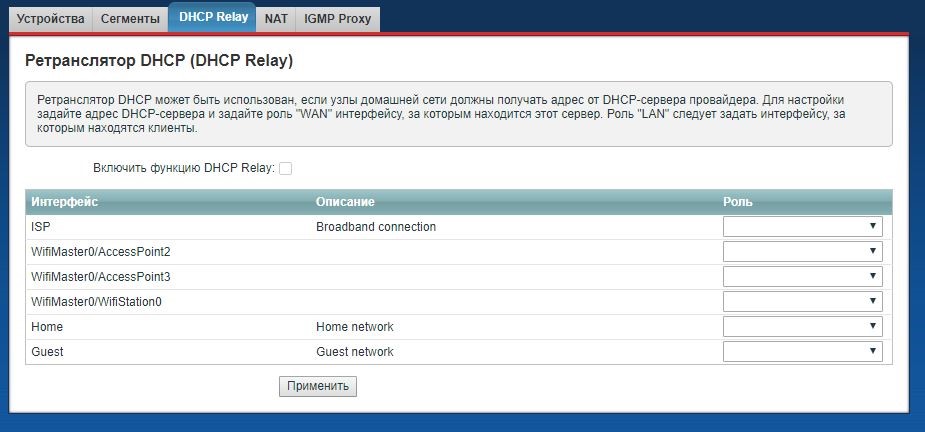
После того как параметры роутера установлены, можно переходить к установке ресивера:
- Подключить приемник к источнику питания и включить его.
- Открыть в главном меню раздел «Настройки» и выбрать вкладку «Интернет».
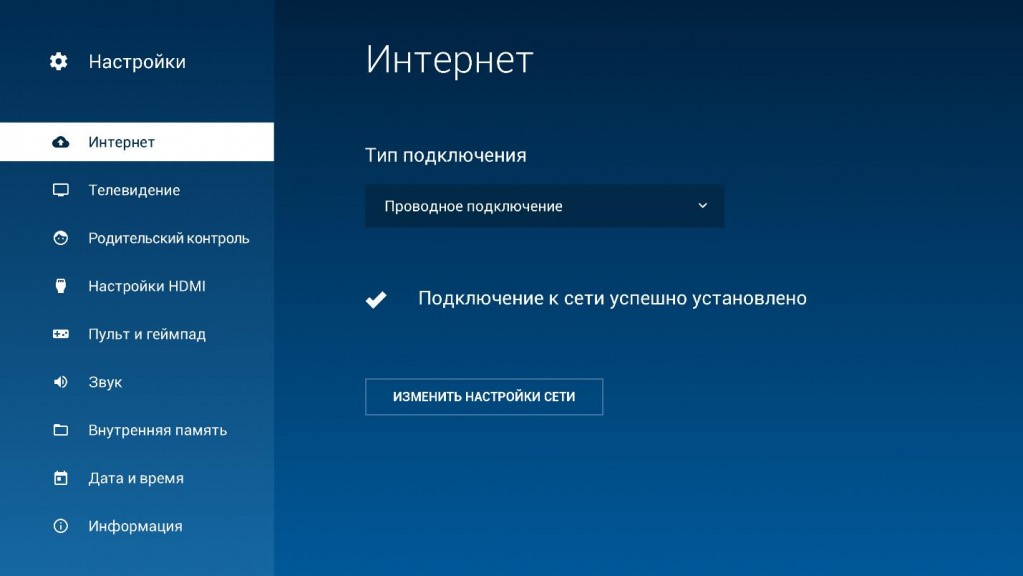
- На странице «Интернет» установить тип на «Беспроводное подключение». Система сама проведет поиск всех доступных Wi-Fi спотов.
- В новом окне нужно выбрать подходящую сеть и ввести для нее пароль.
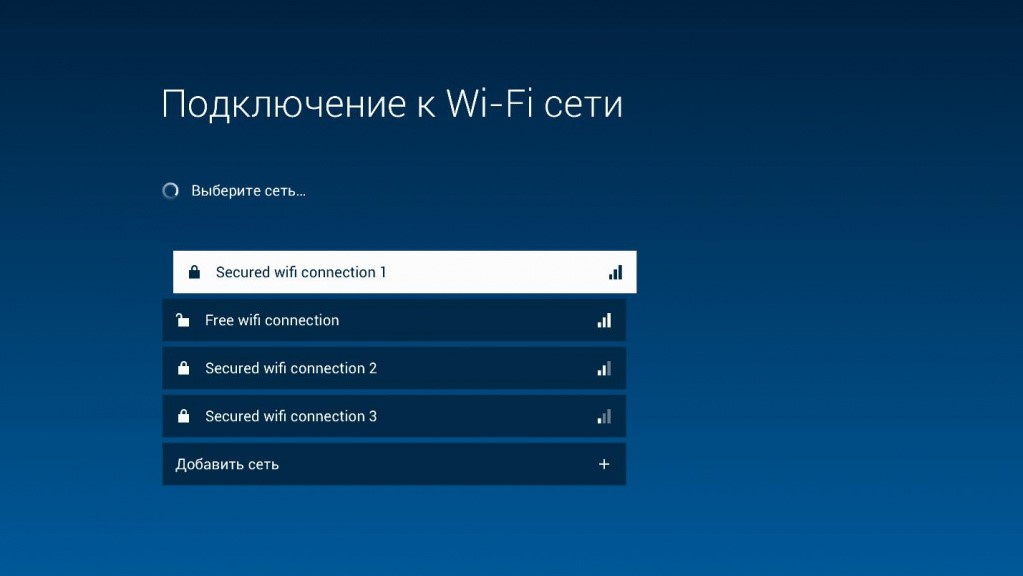
После быстрого процесса инициализации и применения настроек ресивер выдаст сообщение об успешном завершении процесса.
При этом пароль сохраняется в памяти, поэтому если возникла необходимость сменить на время соединение, а потом вернуться к первоначальному, то его данные сохранятся в памяти устройства.
Тем, у кого скрыто имя сети (SSID), придется добавлять сеть вручную:
- В пункте выбора типа сетей выбрать «Добавить сеть».
- В открывшемся меню ввести имя, тип шифрования и пароль подключения.
Как понять, все ли работает?
Чтобы убедиться в правильности настройки, достаточно открыть список каналов и запустить один из них. Интернет-каналы помечаются значком глобуса, символизирующего подключение к «мировой паутине».
Если же значок отсутствует, список каналов не появляется, изображение не грузится или его качество очень низкое, то с сетью возникла ошибка.
Распространенные проблемы
Самые частые проблемы, из-за которых у пользователя не работает сервис «Онлайн ТВ»:
- несовместимая приставка;
- устаревшее оборудование или прошивка ресивера;
- низкая скорость интернета или его отсутствие;
- неправильно настроенный маршрутизатор;
- ошибка в данных сетевого соединения;
- отсутствие оплаченной подписки на любой из пакетов каналов;
- ошибка в регистрационных данных пользователя или отсутствие этих данных в параметрах аппаратуры;
- программный сбой приставки Триколор ТВ;
- выход из строя и другие неполадки, связанные с железом: ресивером, роутером, кабелями соединяющими.
Все проблемы, кроме последней, пользователь может устранить самостоятельно. Но если в процессе подключения возникают трудности, то стоит воспользоваться горячей линией сервиса спутникового телевидения, где оператор уточнит необходимые данные и объяснит куда их вводить.
Позвонить в компанию можно по телефону горячей линии 8 800 500-01-23. Кроме того, на сайте можно получить ответ на любой вопрос в режиме онлайн. Ссылка на интернет-ресурс tricolor.tv.
Другие способы подключения
Помимо получения сигнала от спутниковой тарелки или через Вай-Фай, ресивер может работать от Ethernet-кабеля и 3G\4G модема. Чтобы настроить приемник с такими соединениями, понадобится просто выбрать соответствующий тип «коннекта» и дождаться автоматического применения всех настроек. В редких случаях, в основном из-за программных ошибок, может понадобиться ввести данные вручную.

Все данные можно взять из договора с провайдером. При необходимости позвоните интернет-оператору.
С темой телевидения на сегодня заканчиваем. Если есть вопросы или пожелания, буду рад общению! Не теряйте, всегда на связи!
На чтение 6 мин Просмотров 42.2к.
Сергей Ломакин
Программист. Работает системным администратором. Настраивал сайты на Drupal, WordPress и на самописных CMS
.
Задать вопрос
Многим известен оператор Триколор, предоставляющий пользователям телеканалы через спутниковую тарелку. Теперь подключиться к ним можно без тарелки, через интернет и пользоваться таким же количеством каналов, как и через спутник. Для этого нужна приставка от оператора. Подключить приемник Триколор к интернету можно через кабель или по Wi-Fi.
Содержание
- Что такое сервис Триколор ТВ онлайн
- Подключение и настройка по кабелю
- Подключение по Wi-Fi
- Подключение к скрытой беспроводной сети
- Настройка вещания
- Как подключить второй телевизор без второго ресивера
- Распространенные проблемы
Что такое сервис Триколор ТВ онлайн
Сервис просмотра ТВ через интернет позволяет не только смотреть спутниковые каналы, но и просматривать передачи из архива, где они хранятся 7 дней после трансляции. При этом можно ставить воспроизведение на паузу или начать просмотр сначала.
Зарегистрировавшись в системе, можно также подключить до пяти устройств к одному ID, чтобы смотреть телеканалы с телевизора, компьютера, ноутбука, смартфонов и планшетов.
Чтобы подключить Триколор к интернету без тарелки, необходимо приобрести специальное устройство – ресивер и подключить его к интернету. Это и есть приставка Триколор, которая дает возможность просматривать спутниковые каналы и пользоваться удобными функциями.

После этого просматривать спутниковые каналы можно с других устройств, установив на них соответствующее приложение от Триколор. Количество каналов зависит от тарифа. В каждом тарифе есть обычные каналы в HD-формате, а также радиостанции.
Подключение и настройка по кабелю
Подключить приемник Триколор к интернету можно через кабель RJ-45 или по вайфай, как вам удобнее. На задней панели приставки есть разъемы USB, в которые вставляется приемник Wi-Fi, и разъем с надписью Ethernet, куда и вставляется кабель RJ-45.
Чтобы приставка работала через интернет, зайдите в настройки телевизора. Для этого на пульте дистанционного управления необходимо нажать на кнопку «Меню» и выбрать раздел с настройками. В настройках режима работы необходимо выбрать один из двух режимов — «интернет» или «спутник и интернет». В данном случае выбираем режим «интернет». Далее выбираем в списке сетевых интерфейсов «Ethernet» для работы по кабелю. В случае успешного соединения с интернетом появится соответствующее сообщение.
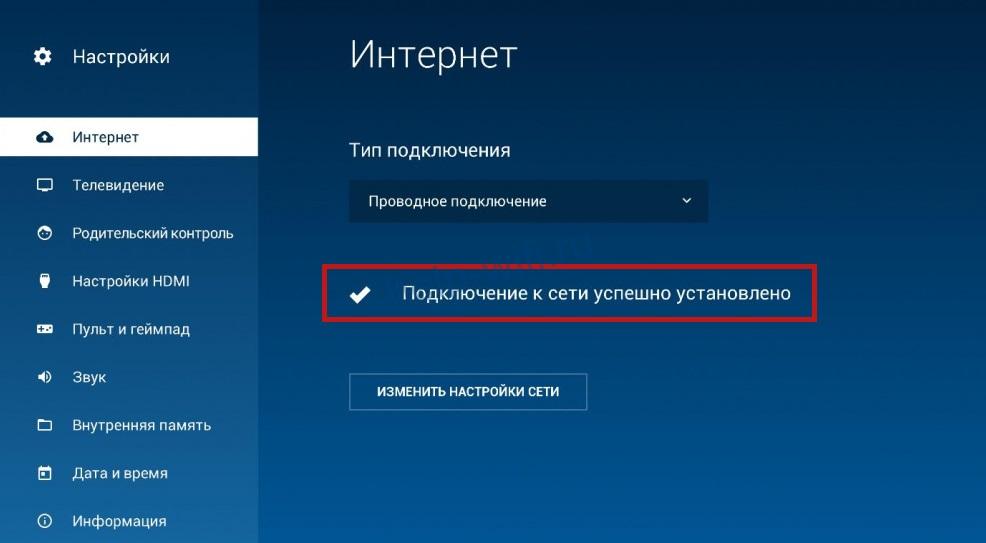
Если соединения нет, необходимо зайти в раздел «Интернет» (в разных прошивках интерфейс может различаться) и нажать на кнопку «изменить настройки сети», чтобы ввести параметры сети вручную. В настройках Ethernet нужно снять галочку с функции автоматического определения настроек и ввести нужные данные:
- IP-адрес приставки.
- Маску подсети.
- Основной шлюз.
- DNS-серверы.

Эти данные можно узнать у оператора интернета или посмотреть их в договоре. После успешного соединения можно пользоваться каналами с любых устройств, установив на них программу от Триколор и пройдя авторизацию.
Подключить интернет через Триколор по беспроводному соединению можно при помощи маршрутизатора с функцией Wi-Fi и новой модели ресивера, которая поддерживает эту функцию. Также маршрутизатор должен иметь функцию DHCP для раздачи IP-адресов известным устройствам. Необходима скорость не менее 12 Мбит в секунду для нормального видеопотока.
Чтобы подключить ресивер к маршрутизатору через Wi-Fi, зайдите в настройки приставки и найдите там раздел «Интернет». В разных моделях интерфейс настроек, а также расположение разделов и подразделов может различаться, но суть одна.
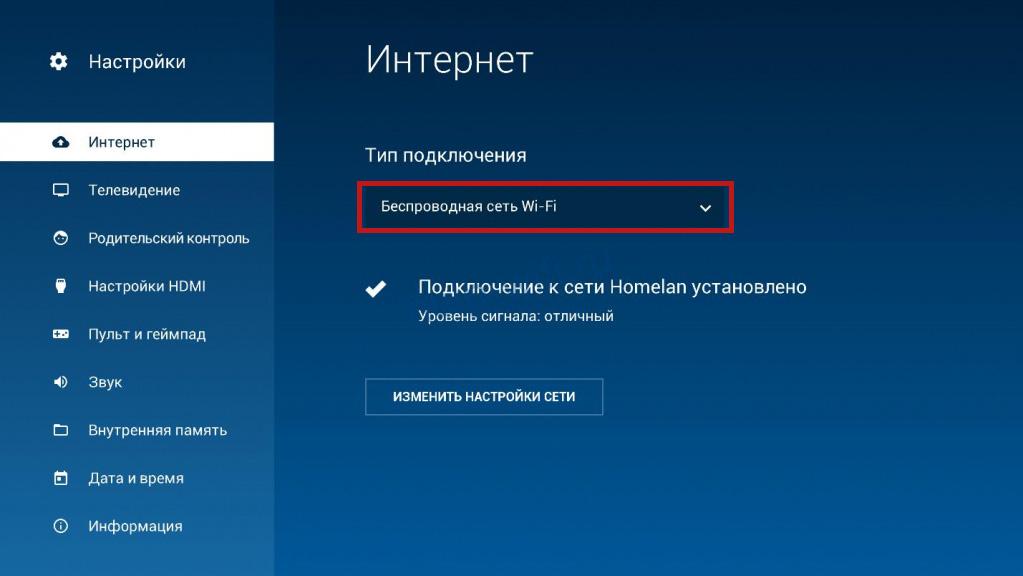
В разделе «Интернет» необходимо выбрать беспроводную сеть как основной тип подключения, после чего система произведет поиск всех беспроводных сетей в зоне доступности ресивера и выведет их списком. Необходимо выбрать имя своей сети и ввести пароль, если он установлен. Если пароль введен правильно, появится сообщение об успешном подключении к сети, после чего можно пользоваться сервисом.
Подключение к скрытой беспроводной сети
Если вы решили обезопасить свою сеть от возможных хакерских атак и скрыли ее имя от всех, то в панели администрирования приставки необходимо проделать немного другие действия. Устанавливать скрытый режим стоит по соображениям безопасности.
Чтобы подключить приемник к интернету, необходимо в настройках зайти в раздел «Интернет» и после выбора беспроводной сети нажать на кнопку «Добавить сеть», она находится в конце списка обнаруженных беспроводных сетей.
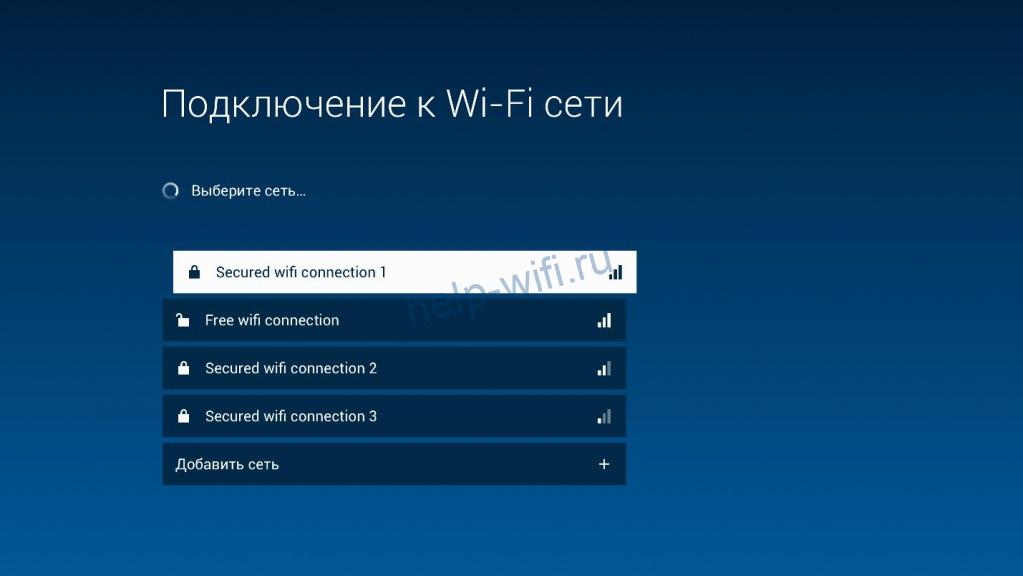
В открывшейся форме укажите имя своей сети (можно посмотреть в настройках роутера или на его задней панели, если оно не менялось), тип шифрования, пароль и нажать на кнопку «подключение». Если все введено правильно, появится сообщение об успешном соединении.
Настройка вещания
Для стабильной работы Триколор ТВ через интернет необходимо настроить вещание каналов. Это можно сделать в ручном и в автоматическом режиме. Ручной режим используется при серьезных сбоях.
Для этого необходимо зайти в меню телевизора в раздел настройки или «Приложения» и найти там раздел с заводскими установками, в котором можно выполнить сброс всех настроек. Потом нужно будет заново настаивать соединение.
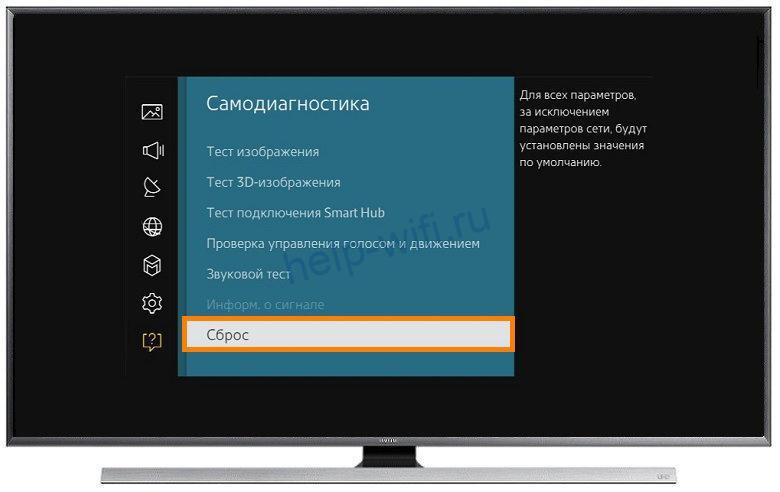
Для автоматического поиска необходимо в меню телевизора зайти в раздел «Телевидение» или «Телеканалы» и запустить автоматический поиск, который установит новые настройки программ.
Как подключить второй телевизор без второго ресивера
Если необходимо подключить второй телевизор, например, для просмотра других передач в другой комнате, можно применить один из двух способов. Первый способ — приобретение у компании Триколор ТВ оборудования по сниженной цене. В комплекте будет два приемника – ресивер-сервер и приставка-клиент. Покупать дополнительные подписки не нужно, на двух телевизорах можно смотреть разные программы одновременно.

Второй способ более простой и дешевый – второй телевизор подключается к гнезду встроенного RF-модулятора, который передает аналоговый сигнал на телевизор. Такой разъем есть только в старых моделях приставок. Недостаток этого способа в том, что одновременно на двух телевизорах будут показываться один канал, то есть будет синхронное вещание, так как трансляция идет с одной приставки. Этот способ будет удобен, если просмотр телевизоров будет не одновременно.
Распространенные проблемы
Самостоятельно подключить Триколор ТВ не всегда легко. Иногда возникают проблемы технического и программного характера:
- Старая модель приставки, несовместимость оборудования оператора и пользователя. Не все ресиверы поддерживают современные сетевые протоколы и могут не работать с ними, несмотря на наличие соответствующего разъема. Информацию о совместимости оборудования и протоколов можно посмотреть на сайте производителя или в службе поддержки провайдера.
- Медленное интернет-соединение или нестабильный сигнал Wi-Fi. Необходимо подобрать роутер с нужными техническими характеристиками для обеспечения качественного соединения с ресивером. Не всегда нужен новый маршрутизатор. Иногда достаточно правильно настроить роутер.
- Некорректная регистрация в сети оператора или нет подписки на телеканалы.
Онлайн ТВ предоставляет возможность просмотр более 100 телеканалов без спутниковой антенны.
Как смотреть ТВ онлайн?
1. Модели приемников, поддерживающих сервис «Онлайн Триколор ТВ:
GS B521, GS B521H, GS B521HL, GS Е521L, GS B531M, GS B531N, GS B532M, GS B533M, GS B534M, GS B5310, GS B5311, GS B520, GS B522, GS B527, GS B528, GS A230, GS C592 (только при подключении к приёмнику-серверу), GS AC790, GS C593.
2. Проверьте параметры сети Интернет.
Качество вещания телевизионного сигнала через сеть Интернет напрямую зависит от качества услуг, предоставляемых вашим интернет-провайдером. Рекомендуемая скорость интернет-соединения: от 30 Мбит/сек.
3. Подключите приёмник к сети Интернет.
4. Убедитесь, что на вашем приёмнике установлена актуальная версия программного обеспечения. Проверить версию ПО.
5. Подписка на основной пакет каналов «Единый» активна.
Настройка подключения к сети интернет
Кабельное подключение
1) Для кабельного подключения приемника к сети Интернет нужно присоединить интернет-кабель к разъему Ethernet приемника. При этом происходит автоматическое подключение к сети интернет.
2) Если этого не произошло, нужно пройти по пути «Меню — Настройки — Сеть
а) и в настройках сети выбрать Авто;
б) Если приемник подключен через роутер, в котором отключен режим DHCP или применяются особые настройки локальной сети, нужно в настройках сети приемника установить параметры сети. При этом нужно выбрать пункт «Вручную». Если абонент не знает параметры сети, нужно рекомендовать обратиться к специалисту, который производил такую настройку роутера, чаще всего это означает обратиться к оператору предоставляющему Интернет.
3) Выбрав правильный тип соединения нужно нажать «ОК» на пульте ДУ.
При успешном подключении справа от надписи «Получать IP-адрес» появится надпись: Подключено.
При подключении к Интернету
При первичном подключении к сети Интернет должна пройти авторизация по ID (приемник клиент для авторизации должны обязательно быть подключены с приёмником-сервером к одной локальной сети с выходом в интернет). При успешной авторизации должно появиться сообщение «Ваше устройство успешно подключено к сервису «Интернет ТВ» (ID [номер ID])». Пример сообщения: «Ваше устройство успешно подключено к сервису «Интернет ТВ» (ID 34567834567234).»
При каждом повторном включении авторизация не требуется – идёт только автоматическая проверка приёмника на предмет прохождения авторизации ранее (если проходил ранее – никакого сообщения при подключении не появится).
Если подписка на основной пакет телеканалов отсутствует – появится сообщение об ошибке и просмотр будет недоступен (сообщения об ошибках рассмотрены в Процедуре «Сообщение об ошибке. Интернет ТВ»).
В меню «Статус» таких приемников Интернет ТВ:» отображается надпись «Подключен».
Выбор источника вещания
1. Выбор источника вещания на канале
Для текущего канала можно выбрать источник вещания: «Спутник» или «Интернет». Для этого нужно перейти на элемент «Источник вещания» контекстного меню и нажмите кнопку «ОК» пульта ДУ. С помощью кнопок выберите источник вещания и подтвердите выбор нажатием кнопки «ОК» пульта ДУ.
Обратите внимание: Выбор источника вещания возможен при наличии соответствующего источника для канала. Во время записи канала данное действие в контекстном меню будет отсутствовать.
2. Настройки вещания в приложении Настройки
В Приложении «Настройки» есть вкладка «Вещание». В данной вкладке доступен выбор «Источника вещания»: «Спутник» и «Интернет». По умолчанию установлено значение «Спутник».
Обратите внимание:
Источник, выбранный вручную для конкретного канала в «Инфобаннере», имеет более высокий приоритет, чем данная настройка.
Изменения источника вещания в Приложении «Настройки» не изменит настройки каналов, где источник был выбран через расширенный инфобаннер.

Как подключить и настроить Триколор ТВ через интернет
/Posted by /
3713
Список ресиверов Триколор ТВ, которые работают через интернет (без спутниковой антенны):
GS B521, GS B521H, GS B521HL, GS Е521L, GS B531M, GS B531N, GS B532M, GS B533M, GS B534M, GS B5310, GS B5311, GS B520, GS B522, GS B527, GS B528, GS A230, GS C592 (только при подключении к приёмнику-серверу), GS AC790, GS C593.
Модули условного доступа не поддерживают просмотр через интернет.
Скорость интернета на месте установки не должна быть меньше 40 Мбит/с.
Для просмотра необходимо оплатить пакет «Единый» (1 500-2 500р./год в зависимости от модели спутникового ресивера).
Подключение ресивера Триколор ТВ по Wi-Fi
Технически подключение по беспроводному интернету возможно. Для этого потребуется приобрести Wi-Fi-адаптер, который подключается через USB-разъём.
Инструкция по настройке Триколор ТВ через интернет:
- Соедините роутер и спутниковый ресивер интернет-кабелем. Используйте UTP кабель и наконечники RJ-45.
- Включите ресивер. На пульте нажмите кнопку «Меню» — «Настройка» — «Сеть» — «Авто» — «Ок».
- После завершения настройки рядом с надписью «Получать IP-адрес» будет написано «Подключено».
- Проверить корректность подключения: нажать кнопку «Меню» — выбрать «Личный кабинет», затем «Статус». Пункт 7: «Онлайн ТВ — Подключен».
Список каналов: Триколор ТВ Онлайн
Содержание
- Настройка приемника Триколор GS B527.
- Инструкции по обновлению программного обеспечения ресиверов Триколор gs b527, gs b528
- Актуальная (последняя) версия программного обеспечения от 12.04.2021
- Обновление ПО через USB-накопитель (флешку)
- Обновление ПО через спутник пошагово
- Инструкция по обновлению ПО приёмников через Интернет
- Как обновить список каналов Триколор на приёмниках gs b527, gs b528
- Для чего надо обновлять список каналов?
- Как настроить ресивер gs b527 триколор тв самостоятельно
- Инструкция по настройке списка каналов для приемников GS B520, GS B521, GS B521L, GS B522, GS B531M, GS B532M, GS B533M, GS C592
Настройка приемника Триколор GS B527.
Рассмотрим настройку приемника Триколор GS B527.
Пульт дистанционного управления DDL-1034. Подходит на все модели приемников Триколор.
Назначение кнопок пульта дистанционного управления Триколор DDL-1034.
При включении приемника появился экран Мастера первоначальной настройки.
Выбираем режим работы приемника Спутник и Интернет.
Выбираем меню Часовой пояс.
В моем случае Екатеринбургское время (МСК +2).
Нажимаем Далее.
Опять Далее.
У меня подключен клиент GS C592 через витую пару. Нажимаем Далее.
Выбираем Оператор.
Данный приемник зарегистрирован как Триколор Центр. Выбираем Триколор Центр. В правом нижнем углу при правильной настройке спутниковой антенны и исправном конверторе качество сигнала должно быть не менее 64%. Это отличный сигнал. По прибору для настройки спутникового сигнала это равняется 87%. Внимание! Градация шкал приемника и прибора для настройки спутникового сигнала не совпадают. На разных моделях приемника при вышеперечисленных условиях шкала качества сигнала на экране телевизора отличается.
Нажимаем Продолжить.
Произойдет Загрузка списка регионов.
Мой регион Москва +2 ч. Выбираем Начать поиск.
Произойдет поиск каналов Триколор ТВ.
По завершению поиска каналов появится меню Поиск завершен. Выбираем Сохранить.
Появится следующее окно.
Далее выбираем Больше не показывать.
Если Вы не хотите чтобы приемник переходил в режим ожидания (отключался) при бездействии с пульта дистанционного управления через 3, 4 и 5 часов (по умолчанию стоит 3 часа), нужно пункт Автоматическое отключение перевести в положение выкл. А чтобы при последующих включениях приемника не отображалось меню ниже нужно отключить Автоматическое отображение главного меню в настройках. В противном случае после каждого включения постоянно нужно будет нажимать клавишу Выход с пульта дистанционного управления. Также данное меню будет появляться при случайном нажатии на клавишу Выход во время просмотра канала. Для отключения всего этого делаем следующее.
Сначала убираем Автоматическое отключение. Для этого переходим в Настройки.
Появится такое меню.
Выбираем Настройки приемника.
Появится такое меню.
Нажимаем на стрелку Вправо на пульте.
Переходим на Автоматическое отключение выбираем Вправо.
Перемещаемся Вниз.
Выбираем Выкл кнопкой OK.
Выходим из меню кнопкой Выход.
Далее отключаем Автоматическое отображение главного меню.
Переходим в Интерфейс.
Переходим Вправо.
Опускаемся на Автоматическое отображение главного меню.
Нажимаем OK. Главное меню отключили при запуске приемника.
Выходим из меню настроек.
Работает канал 1HD.
Настройка завершена. Смотрим любимые каналы.
Источник
Инструкции по обновлению программного обеспечения ресиверов Триколор gs b527, gs b528
ВНИМАНИЕ! Если Ваш приёмник не находит каналы, то инструкция по настройке здесь
Актуальная (последняя) версия программного обеспечения от 12.04.2021
► Ни в коем случае не выключайте питание приемника до окончания процедуры обновления! В противном случае возможен выход приемника из строя!
► Вернуть предыдущую версию ПО будет невозможно!
Обновление ПО через USB-накопитель (флешку)
Если Ваш приёмник не подключен к спутниковой тарелке, то обновить ПО можно через USB-накопитель. Перед тем, как скачать ПО на флешку, её надо отформатировать в FAT32. В скачанных файлах Вы также найдете и подробную инструкцию по установке.
Обновление ПО через спутник пошагово
Для обновления программного обеспечения через спутник приёмник должен быть подключен к настроенной спутниковой тарелке.
Обновление ПО состоит из двух компонентов: обновление основного ПО приёмника и ПО модуля.
ВНИМАНИЕ! Если с приёмником-сервером вы используете приёмник клиент GS С592, перед обновлением программного обеспечения приёмника-сервера вам необходимо обновить ПО на приёмнике-клиенте.
1.Выньте шнур электропитания приёмника из розетки, а затем повторно включите приёмник в сеть.
2. Переключите приёмник на канал под номером 333 в общем списке.
3. Через несколько секунд на экране появится сообщение о необходимости обновления ПО следующего вида:

После появления данного сообщения выберите «ОК» для начала обновления.
4. Ход обновления.
После согласия на обновление ПО приёмника на экране возникнут служебные сообщения о процессе обновления. Обновление ПО приёмника занимает около десяти минут, обновление ПО модуля – около пяти минут.
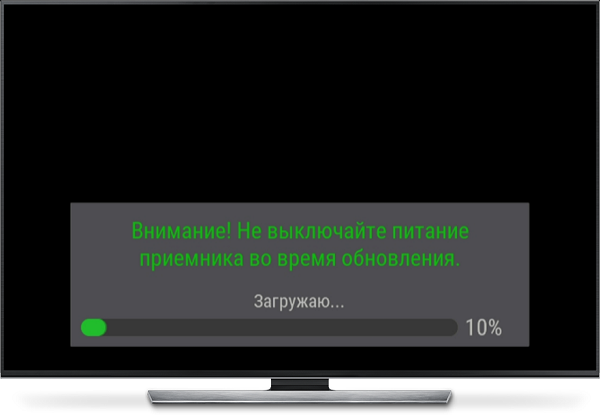

5. По завершении обновления приёмник перезагрузится и включится с новой версией ПО.
6. После включения приёмника повторно переключите его на телеканал 333 в общем списке. В течение одной минуты на экране возникнет сообщение о необходимости обновления ПО модуля.

7.При появлении сообщения о необходимости обновления ПО модуля выполните шаги 3-5 данной инструкции.
По окончании обновления ПО убедитесь, что обновление прошло успешно.
Для этого перейдите в приложение «Личный кабинет» («Меню» —> «Личный кабинет») и проверьте значения в строках «Версия ПО приёмника» и «Версия ПО модуля».
Обновление прошло удачно, если отображаются следующие данные:
Версия ПО приёмника — 4.15.421
Версия ПО модуля — 0.0.225
На этом обновление ПО приёмника и модуля завершено, и приёмник готов к дальнейшей работе.
Инструкция по обновлению ПО приёмников через Интернет
Перед началом обновления убедитесь, что ваш приемник подключен к сети Интернет.
Для этого необходимо подключить интернет-кабель в соответствующий разъем приемника (Ethernet).

Если для модели вашего приемника разработана более новая версия программного обеспечения (ПО), на экране телевизора на любом просматриваемом телеканале отобразится сообщение с предложением выполнить обновление ПО*. Подтвердите начало обновления и дождитесь его завершения.
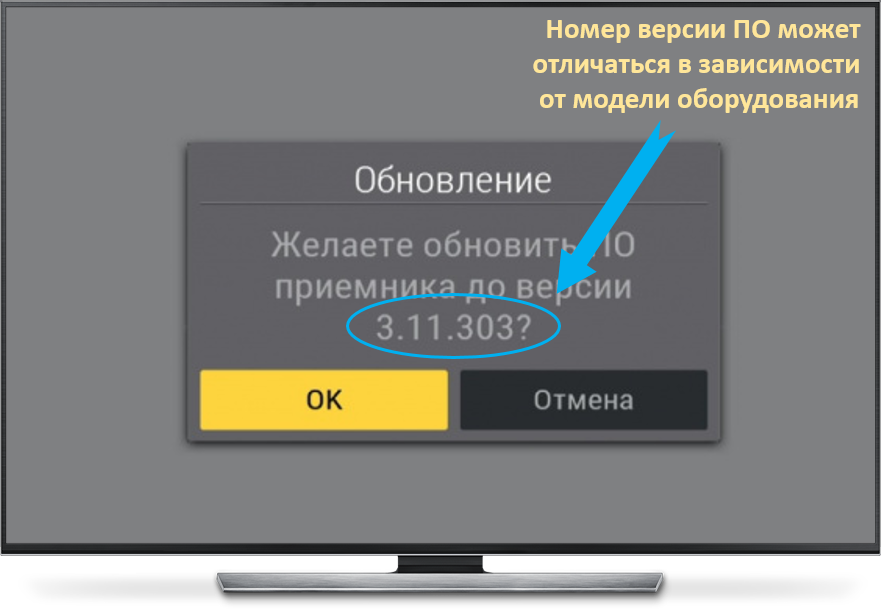
Обратите внимание: номер версии ПО может отличаться в зависимости от модели оборудования.
Во время обновления ПО на экране будет отображаться информация: «Внимание! Не выключайте питание приемника во время обновления». Отключение оборудования от сети может привести к сбою в его работе.
Обновление ПО занимает в среднем около 5 минут, длительность зависит от скорости интернет-соединения.
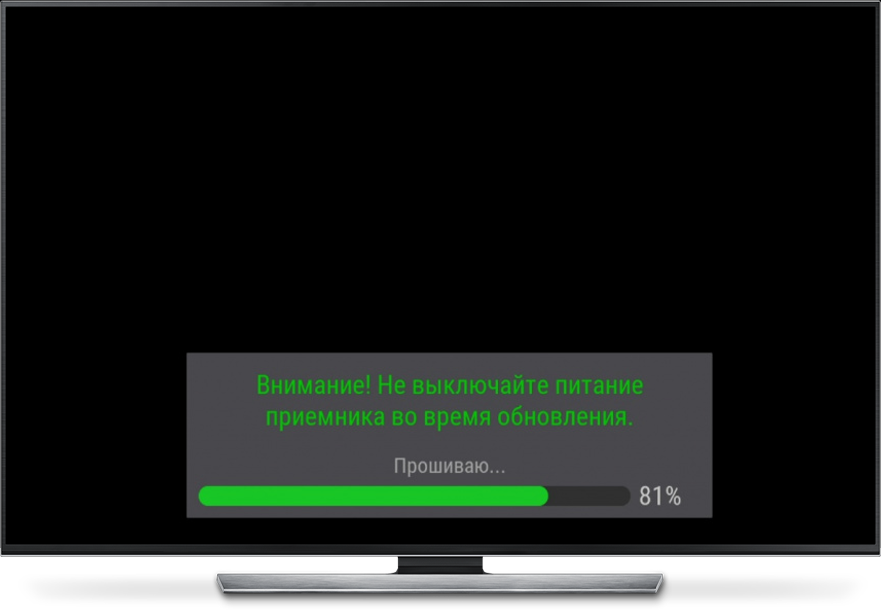
После того, как обновление будет установлено, приемник перезагрузится
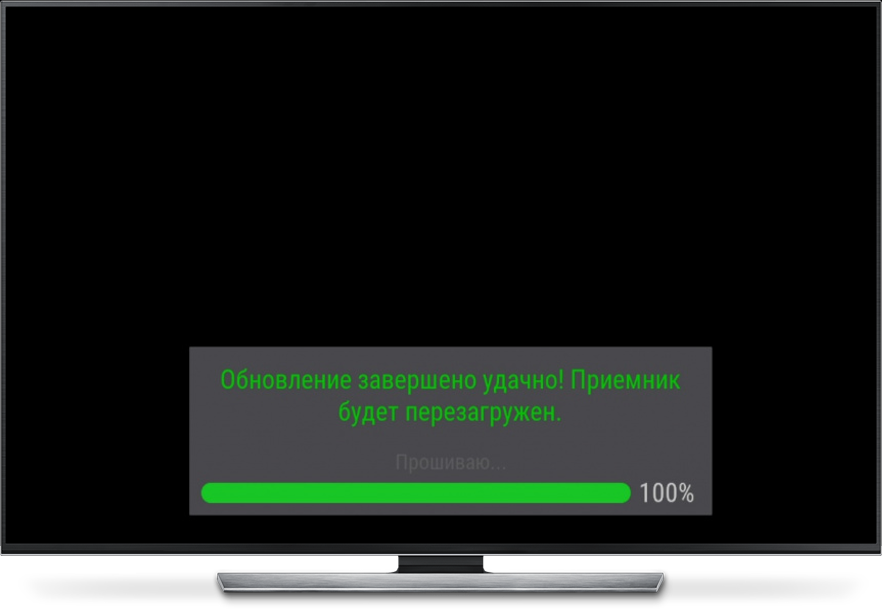
Обратите внимание: если для вашего приемника также доступно обновление ПО модуля, на экране телевизора снова может появиться запрос на проведение обновления, который нужно будет подтвердить. По завершении обновления ПО модуля приемник снова перезагрузится, после чего будет готов к дальнейшей работе.
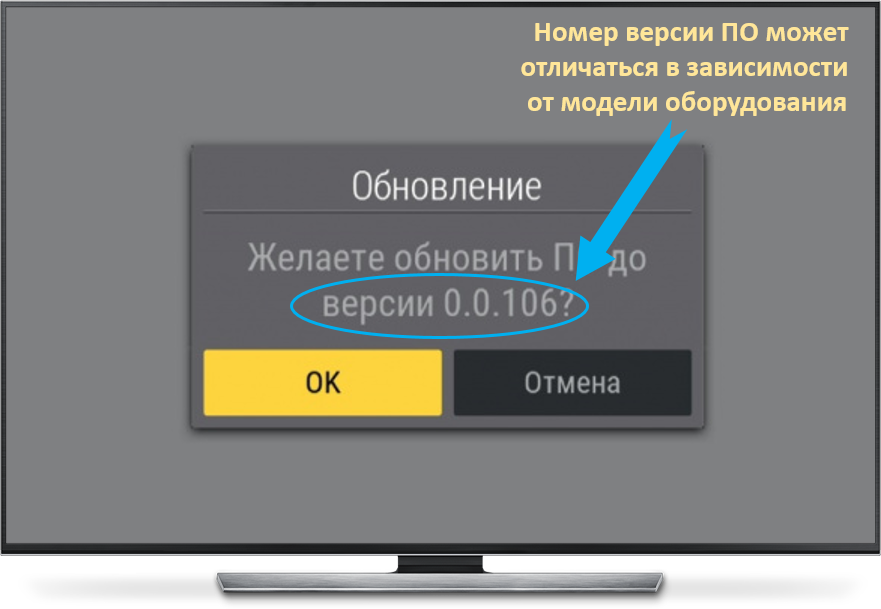
Обратите внимание: номер версии ПО модуля может отличаться в зависимости от модели оборудования.
Как обновить список каналов Триколор на приёмниках gs b527, gs b528

Чтобы найти новые каналы, выполните следующее:
Нажмите «MENU» на пульте ДУ вашего приёмника
Выберите пункт «Приложения» => «OK»
Выберите пункт «Поиск «Триколор ТВ» => «OK»
Подождите, пока загрузится ваш регион, и нажмите «Начать поиск»
Ваш приёмник отсканирует все доступние на данный момент каналы
Нажмите «Сохранить» (кнопка «Ок» на пульте)
Далее нажмите 2 раза кнопку «Выход» на пульте ВСЁ !
Для чего надо обновлять список каналов?
Обновление списка каналов может потребоваться в нескольких случаях:
1. Что бы найти новые каналы «Триколор ТВ», которых нет на Вашем приёмнике
2. После проведения профилактических работ на спутнике
3. При первоначальной настройке оборудования
4. При изменении параметров вещания (изменении частот) некоторых каналов
5. Профилактически два раза в год
Источник
Как настроить ресивер gs b527 триколор тв самостоятельно
- Новости
- Технические новости
- Новости Триколор ТВ
- Акции
- Действующие
- Конкурсы
- Архив
- Оплата
- Пакеты каналов
- Каталог оборудования
- Многотюнерные спутниковые ресиверы
- Однотюнерные спутниковые ресиверы
- Клиентские IP устройства
- Эфирные ресиверы
- Оборудование для IPTV
- Сопутствующее оборудование
- Обмен оборудования
- Поддержка
- Техническая поддержка
- Управление телесмотрением
- Видеоинструкции
- Условия оказания услуг
- Список ошибок
- Обновление программного обеспечения
- Восстановление списка каналов
- Контакты
Инструкция по настройке списка каналов для приемников GS B520, GS B521, GS B521L, GS B522, GS B531M, GS B532M, GS B533M, GS C592
20 июля 2017 года были произведены изменения в вещании, направленные на разделение региональных телеканалов по соответствующим спискам и призванные сделать просмотр данных телеканалов более удобным.
Для корректного отображения списка телеканалов выполните следующие действия:
1. Нажмите на пульте кнопку «Меню» и выберите пункт «Приложения».

2. Выберите пункт «Мастер настройки».
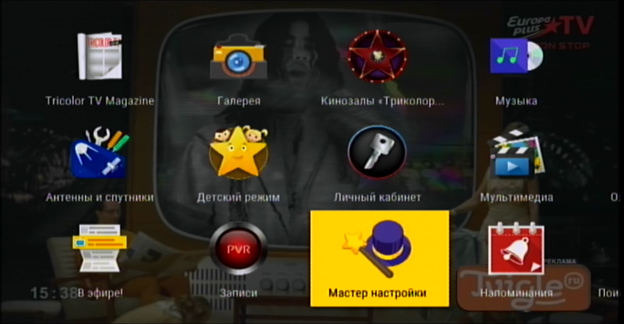
3. Установите время, часовой пояс и язык меню приёмника, после чего нажмите кнопку «Поиск».
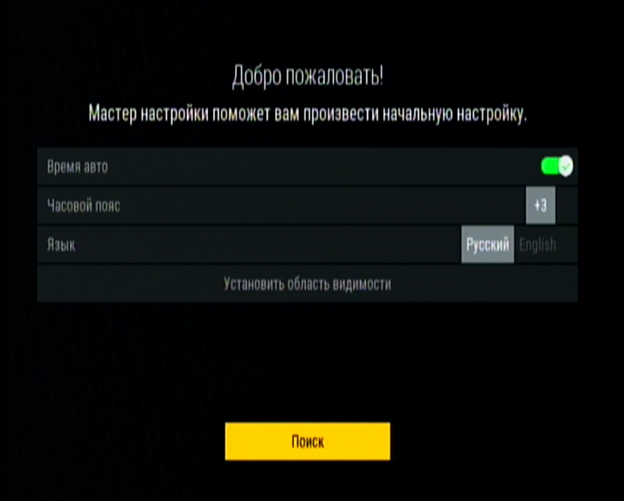
4. Выберите оператора «Триколор ТВ» и, при необходимости, нужные вам настройки антенны (при стандартном подключении приёмника к антенне рекомендуется оставить настройки по умолчанию). После этого нажмите кнопку «Продолжить».
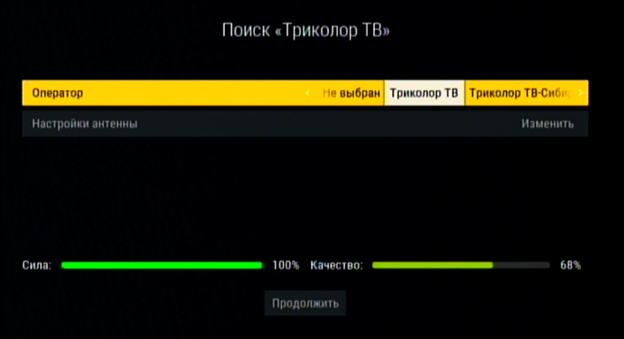
5. Выберите подходящий вам регион. Для выбора будут доступны 3 региона — «Основной», «Москва +0 ч.» и «Москва +2 ч.».
Внимание! Необходимо выбрать один из двух регионов — «Москва +0 ч.» или «Москва +2 ч.» — в зависимости от региона вашего проживания. В первом случае все телеканалы будут транслироваться по московскому времени, во втором — часть телеканалов будет транслироваться со смещением во времени на +2 часа от московского.
При выборе региона «Основной» в списке каналов будет сохранён один информационный телеканал.
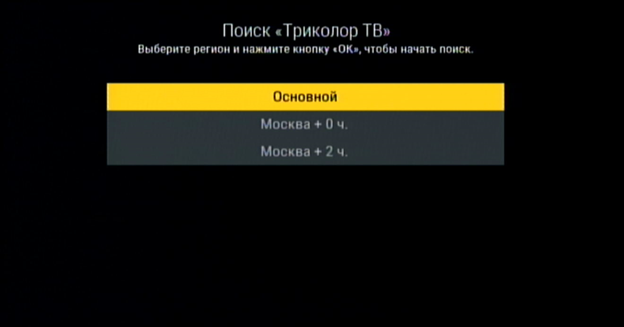
6. Дождитесь завершения поиска телеканалов и сохраните найденные телеканалы.
Источник

GS B527
GS B528
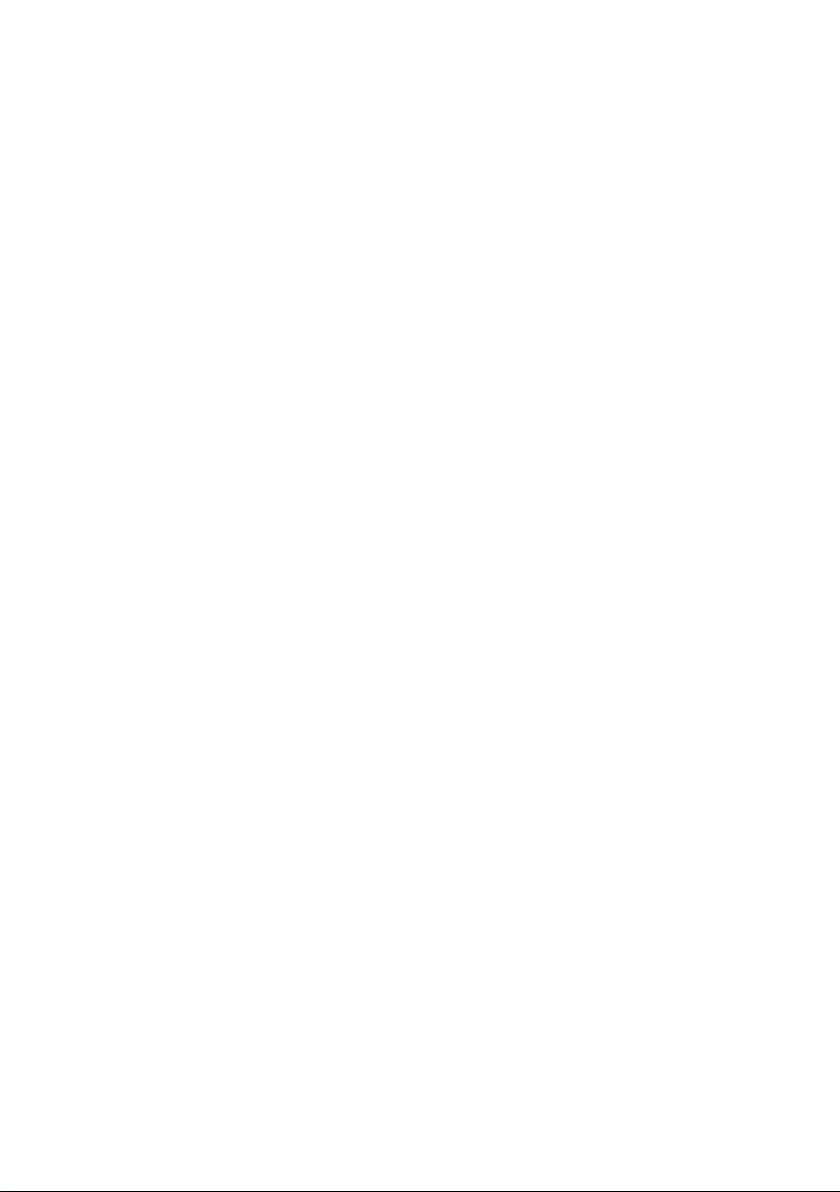
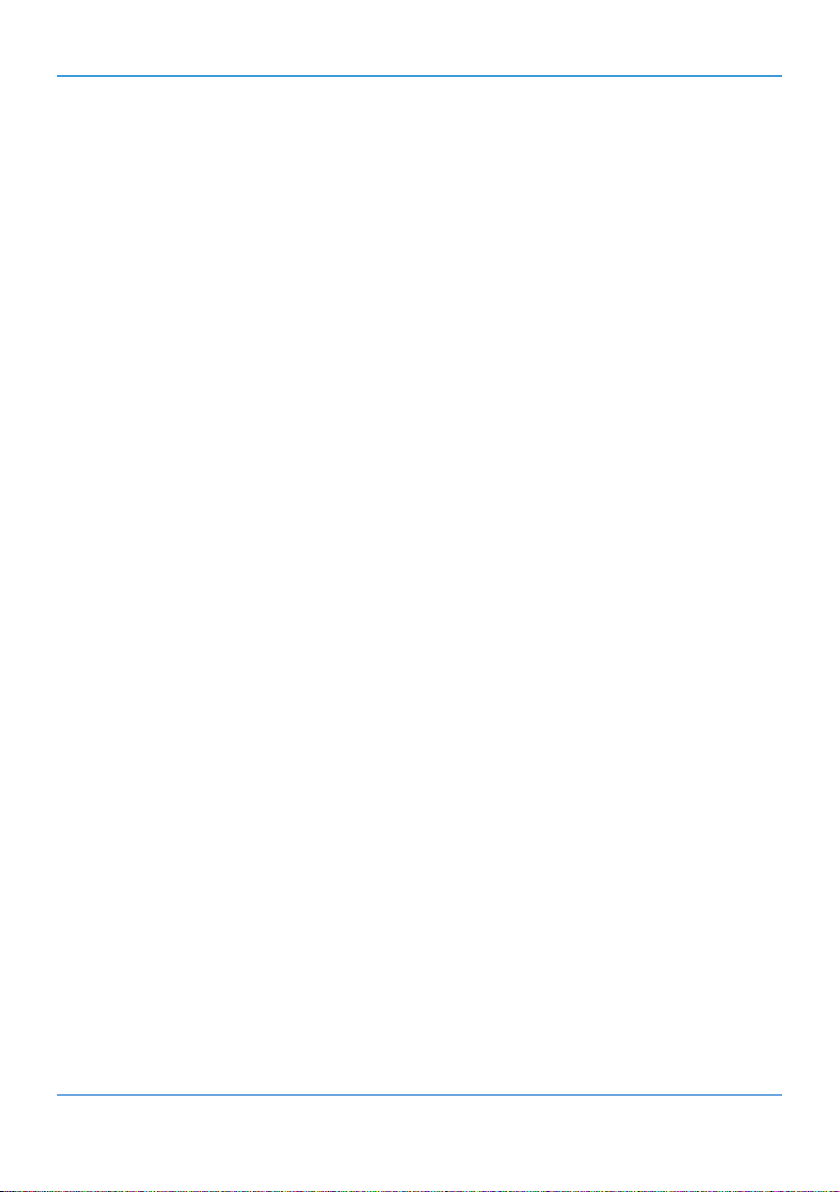
Содержание
1 Общее описание � � � � � � � � � � � � � � � � � � � � � � � � � � � � � � � � � � � � � � � � � � � � � � � � � � � � � � � � � � � � � � � � � � � � � � � � � � � � � � � � � �5
2 Перед началом эксплуатации � � � � � � � � � � � � � � � � � � � � � � � � � � � � � � � � � � � � � � � � � � � � � � � � � � � � � � � � � � � � � � � � � � � � �6
2.1 Правила техники безопасности . . . . . . . . . . . . . . . . . . . . . . . . . . . . . . . . . . . . . . . . . . . . . . . . . . . . . . . . . . . . . . . . . . . . . . . . . . . . . . . . . . . 6
2.2 Комплект поставки. . . . . . . . . . . . . . . . . . . . . . . . . . . . . . . . . . . . . . . . . . . . . . . . . . . . . . . . . . . . . . . . . . . . . . . . . . . . . . . . . . . . . . . . . . . . . . . . 8
2.3 Передняя и боковая панели приемника . . . . . . . . . . . . . . . . . . . . . . . . . . . . . . . . . . . . . . . . . . . . . . . . . . . . . . . . . . . . . . . . . . . . . . . . . . 9
2.4 Задняя панель приемника . . . . . . . . . . . . . . . . . . . . . . . . . . . . . . . . . . . . . . . . . . . . . . . . . . . . . . . . . . . . . . . . . . . . . . . . . . . . . . . . . . . . . . .10
2.5 Пульт дистанционного управления . . . . . . . . . . . . . . . . . . . . . . . . . . . . . . . . . . . . . . . . . . . . . . . . . . . . . . . . . . . . . . . . . . . . . . . . . . . . . .11
2.6 Подключение приемника к телевизору . . . . . . . . . . . . . . . . . . . . . . . . . . . . . . . . . . . . . . . . . . . . . . . . . . . . . . . . . . . . . . . . . . . . . . . . . .14
2.7 Включение/выключение приемника . . . . . . . . . . . . . . . . . . . . . . . . . . . . . . . . . . . . . . . . . . . . . . . . . . . . . . . . . . . . . . . . . . . . . . . . . . . . . 14
3 Функции � � � � � � � � � � � � � � � � � � � � � � � � � � � � � � � � � � � � � � � � � � � � � � � � � � � � � � � � � � � � � � � � � � � � � � � � � � � � � � � � � � � � � � � � 15
3.1 Первоначальная настройка приемника . . . . . . . . . . . . . . . . . . . . . . . . . . . . . . . . . . . . . . . . . . . . . . . . . . . . . . . . . . . . . . . . . . . . . . . . . .15
3.2 Управление при помощи выносного ИК-приемника . . . . . . . . . . . . . . . . . . . . . . . . . . . . . . . . . . . . . . . . . . . . . . . . . . . . . . . . . . . . .20
3.3 Переключение каналов . . . . . . . . . . . . . . . . . . . . . . . . . . . . . . . . . . . . . . . . . . . . . . . . . . . . . . . . . . . . . . . . . . . . . . . . . . . . . . . . . . . . . . . . . .20
3.4 Регулировка уровня громкости . . . . . . . . . . . . . . . . . . . . . . . . . . . . . . . . . . . . . . . . . . . . . . . . . . . . . . . . . . . . . . . . . . . . . . . . . . . . . . . . . .21
3.5 Отображение текущего времени. . . . . . . . . . . . . . . . . . . . . . . . . . . . . . . . . . . . . . . . . . . . . . . . . . . . . . . . . . . . . . . . . . . . . . . . . . . . . . . . . 21
3.6 Инфопанель. . . . . . . . . . . . . . . . . . . . . . . . . . . . . . . . . . . . . . . . . . . . . . . . . . . . . . . . . . . . . . . . . . . . . . . . . . . . . . . . . . . . . . . . . . . . . . . . . . . . . . 21
3.7 Экранная клавиатура . . . . . . . . . . . . . . . . . . . . . . . . . . . . . . . . . . . . . . . . . . . . . . . . . . . . . . . . . . . . . . . . . . . . . . . . . . . . . . . . . . . . . . . . . . . .26
3.8 Заставка. . . . . . . . . . . . . . . . . . . . . . . . . . . . . . . . . . . . . . . . . . . . . . . . . . . . . . . . . . . . . . . . . . . . . . . . . . . . . . . . . . . . . . . . . . . . . . . . . . . . . . . . . . 27
3.9 Главное меню . . . . . . . . . . . . . . . . . . . . . . . . . . . . . . . . . . . . . . . . . . . . . . . . . . . . . . . . . . . . . . . . . . . . . . . . . . . . . . . . . . . . . . . . . . . . . . . . . . . .27
3.10 Обновление программного обеспечения приемника. . . . . . . . . . . . . . . . . . . . . . . . . . . . . . . . . . . . . . . . . . . . . . . . . . . . . . . . . . . 29
3.11 Timeshift . . . . . . . . . . . . . . . . . . . . . . . . . . . . . . . . . . . . . . . . . . . . . . . . . . . . . . . . . . . . . . . . . . . . . . . . . . . . . . . . . . . . . . . . . . . . . . . . . . . . . . . . 31
3.12 Просмотр с начала и телеархив. . . . . . . . . . . . . . . . . . . . . . . . . . . . . . . . . . . . . . . . . . . . . . . . . . . . . . . . . . . . . . . . . . . . . . . . . . . . . . . . . 33
3.13 Сервис «Мультиэкран». . . . . . . . . . . . . . . . . . . . . . . . . . . . . . . . . . . . . . . . . . . . . . . . . . . . . . . . . . . . . . . . . . . . . . . . . . . . . . . . . . . . . . . . . . 33
4 Приложения � � � � � � � � � � � � � � � � � � � � � � � � � � � � � � � � � � � � � � � � � � � � � � � � � � � � � � � � � � � � � � � � � � � � � � � � � � � � � � � � � � � � 36
4.1 Управление в приложениях . . . . . . . . . . . . . . . . . . . . . . . . . . . . . . . . . . . . . . . . . . . . . . . . . . . . . . . . . . . . . . . . . . . . . . . . . . . . . . . . . . . . . .36
4.2 Антенны и спутники. . . . . . . . . . . . . . . . . . . . . . . . . . . . . . . . . . . . . . . . . . . . . . . . . . . . . . . . . . . . . . . . . . . . . . . . . . . . . . . . . . . . . . . . . . . . . . 37
4.3 Галерея. . . . . . . . . . . . . . . . . . . . . . . . . . . . . . . . . . . . . . . . . . . . . . . . . . . . . . . . . . . . . . . . . . . . . . . . . . . . . . . . . . . . . . . . . . . . . . . . . . . . . . . . . . .39
4.4 Записи . . . . . . . . . . . . . . . . . . . . . . . . . . . . . . . . . . . . . . . . . . . . . . . . . . . . . . . . . . . . . . . . . . . . . . . . . . . . . . . . . . . . . . . . . . . . . . . . . . . . . . . . . . .40
4.5 Каналы . . . . . . . . . . . . . . . . . . . . . . . . . . . . . . . . . . . . . . . . . . . . . . . . . . . . . . . . . . . . . . . . . . . . . . . . . . . . . . . . . . . . . . . . . . . . . . . . . . . . . . . . . . .45
4.6 Кинозалы . . . . . . . . . . . . . . . . . . . . . . . . . . . . . . . . . . . . . . . . . . . . . . . . . . . . . . . . . . . . . . . . . . . . . . . . . . . . . . . . . . . . . . . . . . . . . . . . . . . . . . . .47
4.7 Личный кабинет. . . . . . . . . . . . . . . . . . . . . . . . . . . . . . . . . . . . . . . . . . . . . . . . . . . . . . . . . . . . . . . . . . . . . . . . . . . . . . . . . . . . . . . . . . . . . . . . . . 52
4.8 Лучшее на ТВ . . . . . . . . . . . . . . . . . . . . . . . . . . . . . . . . . . . . . . . . . . . . . . . . . . . . . . . . . . . . . . . . . . . . . . . . . . . . . . . . . . . . . . . . . . . . . . . . . . . . .57
4.9 Мастер настройки. . . . . . . . . . . . . . . . . . . . . . . . . . . . . . . . . . . . . . . . . . . . . . . . . . . . . . . . . . . . . . . . . . . . . . . . . . . . . . . . . . . . . . . . . . . . . . . . 59
4.10 Музыка . . . . . . . . . . . . . . . . . . . . . . . . . . . . . . . . . . . . . . . . . . . . . . . . . . . . . . . . . . . . . . . . . . . . . . . . . . . . . . . . . . . . . . . . . . . . . . . . . . . . . . . . .59
4.11 Мультимедиа . . . . . . . . . . . . . . . . . . . . . . . . . . . . . . . . . . . . . . . . . . . . . . . . . . . . . . . . . . . . . . . . . . . . . . . . . . . . . . . . . . . . . . . . . . . . . . . . . . .60
4.12 Напоминания . . . . . . . . . . . . . . . . . . . . . . . . . . . . . . . . . . . . . . . . . . . . . . . . . . . . . . . . . . . . . . . . . . . . . . . . . . . . . . . . . . . . . . . . . . . . . . . . . . .62
4.13 Настройки . . . . . . . . . . . . . . . . . . . . . . . . . . . . . . . . . . . . . . . . . . . . . . . . . . . . . . . . . . . . . . . . . . . . . . . . . . . . . . . . . . . . . . . . . . . . . . . . . . . . . .63
4.14 Поиск «Триколор ТВ». . . . . . . . . . . . . . . . . . . . . . . . . . . . . . . . . . . . . . . . . . . . . . . . . . . . . . . . . . . . . . . . . . . . . . . . . . . . . . . . . . . . . . . . . . . .72
4.15 Поиск каналов . . . . . . . . . . . . . . . . . . . . . . . . . . . . . . . . . . . . . . . . . . . . . . . . . . . . . . . . . . . . . . . . . . . . . . . . . . . . . . . . . . . . . . . . . . . . . . . . . .74
4.16 Популярные каналы . . . . . . . . . . . . . . . . . . . . . . . . . . . . . . . . . . . . . . . . . . . . . . . . . . . . . . . . . . . . . . . . . . . . . . . . . . . . . . . . . . . . . . . . . . . .75
4.17 Редактор каналов . . . . . . . . . . . . . . . . . . . . . . . . . . . . . . . . . . . . . . . . . . . . . . . . . . . . . . . . . . . . . . . . . . . . . . . . . . . . . . . . . . . . . . . . . . . . . . .76
4.18 Сапер . . . . . . . . . . . . . . . . . . . . . . . . . . . . . . . . . . . . . . . . . . . . . . . . . . . . . . . . . . . . . . . . . . . . . . . . . . . . . . . . . . . . . . . . . . . . . . . . . . . . . . . . . . .77
4.19 Телегид . . . . . . . . . . . . . . . . . . . . . . . . . . . . . . . . . . . . . . . . . . . . . . . . . . . . . . . . . . . . . . . . . . . . . . . . . . . . . . . . . . . . . . . . . . . . . . . . . . . . . . . . .78
4.20 Ювелир . . . . . . . . . . . . . . . . . . . . . . . . . . . . . . . . . . . . . . . . . . . . . . . . . . . . . . . . . . . . . . . . . . . . . . . . . . . . . . . . . . . . . . . . . . . . . . . . . . . . . . . . .81
3

Содержание
5 Инструкция по подключению к локальной сети � � � � � � � � � � � � � � � � � � � � � � � � � � � � � � � � � � � � � � � � � � � � � � � � � 82
5.1 Прямое кабельное соединение . . . . . . . . . . . . . . . . . . . . . . . . . . . . . . . . . . . . . . . . . . . . . . . . . . . . . . . . . . . . . . . . . . . . . . . . . . . . . . . . . .82
5.2 Подключение к сетевому оборудованию. . . . . . . . . . . . . . . . . . . . . . . . . . . . . . . . . . . . . . . . . . . . . . . . . . . . . . . . . . . . . . . . . . . . . . . . .83
5.3 Настройка сервера. . . . . . . . . . . . . . . . . . . . . . . . . . . . . . . . . . . . . . . . . . . . . . . . . . . . . . . . . . . . . . . . . . . . . . . . . . . . . . . . . . . . . . . . . . . . . . . 83
5.4 Настройка приемника-клиента модели GS C591 / GS C5911 / GS C592 . . . . . . . . . . . . . . . . . . . . . . . . . . . . . . . . . . . . . . . . . . . .84
6 Устранение неисправностей � � � � � � � � � � � � � � � � � � � � � � � � � � � � � � � � � � � � � � � � � � � � � � � � � � � � � � � � � � � � � � � � � � � � 86
7 Технические характеристики� � � � � � � � � � � � � � � � � � � � � � � � � � � � � � � � � � � � � � � � � � � � � � � � � � � � � � � � � � � � � � � � � � � � 88
8 Электронная гарантия � � � � � � � � � � � � � � � � � � � � � � � � � � � � � � � � � � � � � � � � � � � � � � � � � � � � � � � � � � � � � � � � � � � � � � � � � � 90
4
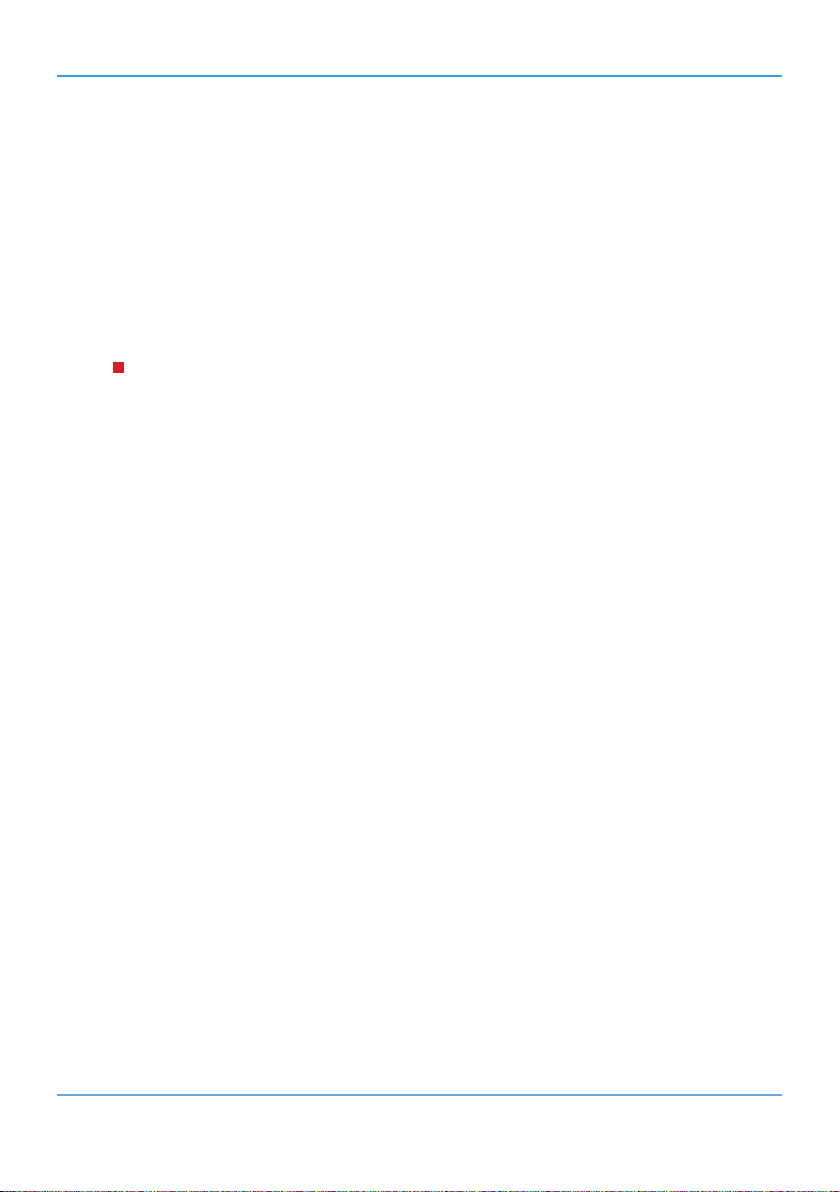
1 Общее описание
Благодарим вас за приобретение цифрового двухтюнерного приемника
модели GS B527 / GS B528 на базе программной платформы Stingray TV.
Приемник изготовлен с соблюдением международных стандартов безопасности. Пожалуйста, внимательно прочитайте правила техники безопасности до первого включения вашего приемника.
Приемник осуществляет прием каналов стандартного разрешения (SD, MPEG-2), высокого разрешения
(Full HD, MPEG-4) и сверхвысокого разрешения (Ultra HD 4K).
Данный приемник может выполнять функцию сервера при использовании совместно с приемником-клиентом модели GS C591, GS C5911 или GS C592 *. В этом случае приемник модели GS B527 / GS
B528 (сервер) будет передавать медиаконтент приемнику-клиенту через локальную сеть.
* Модельный ряд приемников-клиентов, совместимых с приемником модели GS B527 / GS B528, может
быть расширен. Актуальный список моделей смотрите на сайте gs.ru.
!
ОБРАТИТЕ ВНИМАНИЕ!
1. Программная платформа Stingray TV постоянно совершенствуется, поэтому функциональность
вашего приемника может отличаться от описанной в данном руководстве пользователя. Иллюстрации приводятся в качестве примера и могут не соответствовать изображению на экране.
2. Доступность сервисов оператора зависит от региона приема вещания. Подробную информацию
уточняйте на сайте оператора.
5
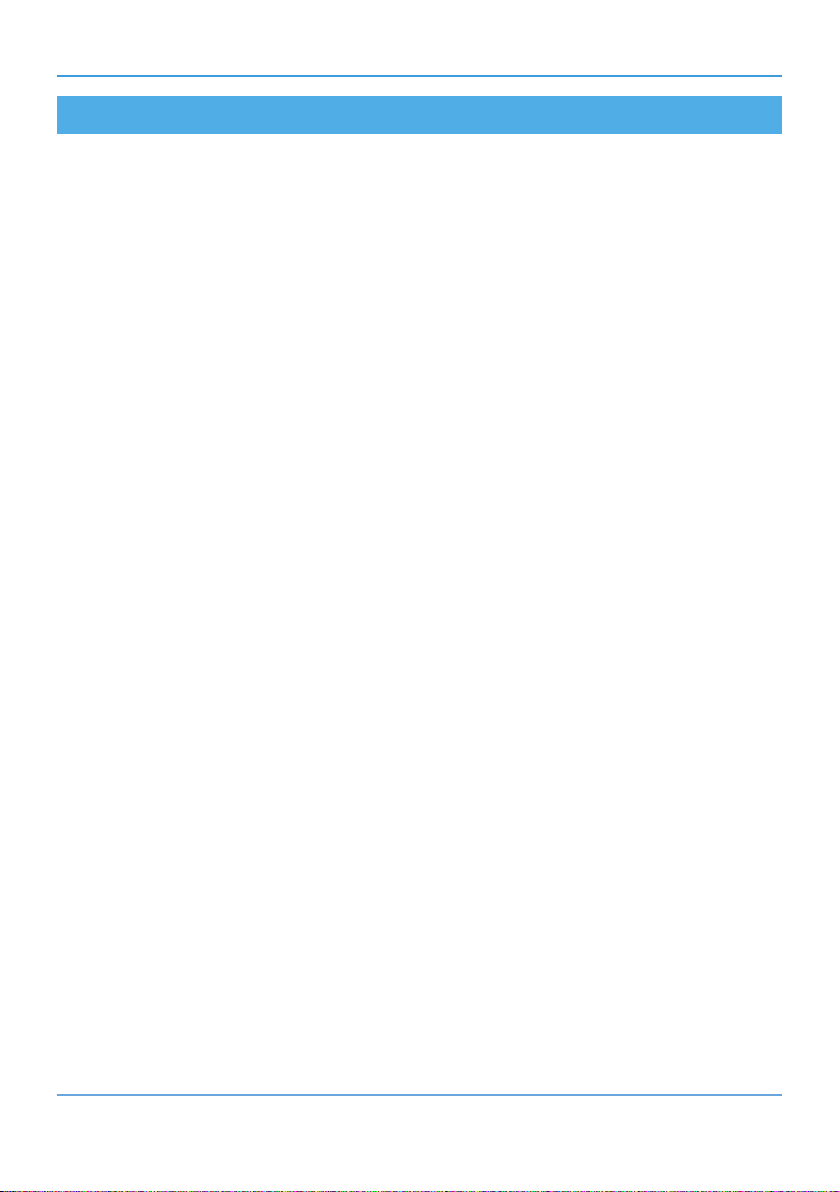
2 Перед началом эксплуатации
2.1 Правила техники безопасности
1. ЭЛЕКТРОПИТАНИЕ
Электропитание приемника осуществляется от сети переменного тока с напряжением 220 В и частотой 50 Гц через адаптер электропитания из комплекта поставки. Убедитесь, что напряжение, указанное
на адаптере, соответствует напряжению вашей сети электропитания. Если вы не знаете, какой стандарт
электропитания в вашем доме, обратитесь в местную энергосбытовую компанию.
• Используйте адаптер электропитания, входящий в комплект поставки приемника. Запрещается
использовать адаптеры питания от других устройств.
• Адаптер электропитания должен быть сухим, без механических повреждений самого адаптера,
кабеля и соединительного разъема.
• Вставляйте и вынимайте адаптер электропитания из розетки только сухими руками, придерживая
корпус за пластиковые элементы. Не вынимайте адаптер электропитания из розетки за шнур электропитания — это может привести к повреждению кабеля, короткому замыканию в сети и поражению электрическим током.
• Во избежание плавления изоляции следите за тем, чтобы шнур электропитания не проходил вбли-
зи нагревательных приборов.
• Запрещается использовать адаптер электропитания, входящий в комплект поставки приемника,
для работы других устройств.
• Запрещается оставлять адаптер электропитания в сети без подключения к приемнику. Запрещает-
ся оставлять работающий приемник без присмотра.
• Запрещается вскрывать корпус приемника или адаптера электропитания во избежание пораже-
ния электрическим током.
• Рекомендуется обесточивать приемник (отключать адаптер от сети электропитания), если прием-
ник не эксплуатируется в течение длительного времени.
• Отключайте приемник от сети электропитания во время грозы.
2. ЖИДКОСТИ
Приемник не должен подвергаться воздействию любых жидкостей, в том числе брызг или капель, паров
агрессивных сред. Запрещается ставить на приемник предметы, наполненные жидкостями.
3. ЧИСТКА
Перед чисткой необходимо отключить приемник от сети электропитания. Производите чистку корпуса
приемника мягкой влажной тканью, не используйте растворители. Рекомендуется не реже одного раза
в год удалять пыль из корпуса приемника через вентиляционные отверстия (без вскрытия корпуса) с
помощью пылесоса малой мощности.
4. ВЕНТИЛЯЦИЯ
Вентиляционные отверстия на верхней части приемника должны быть открыты для обеспечения свободной циркуляции воздуха. Не размещайте приемник на мягких поверхностях — коврах, диванах, кроватях и т. п.
Не ставьте другие электронные приборы на приемник. При размещении приемников на книжных полках, в нишах и т. п., убедитесь, что обеспечивается достаточная вентиляция. Расстояние между боковыми
стенками, верхней частью приемника и стенками ниши, в которой установлен приемник, должно быть
не менее 10 сантиметров.
6
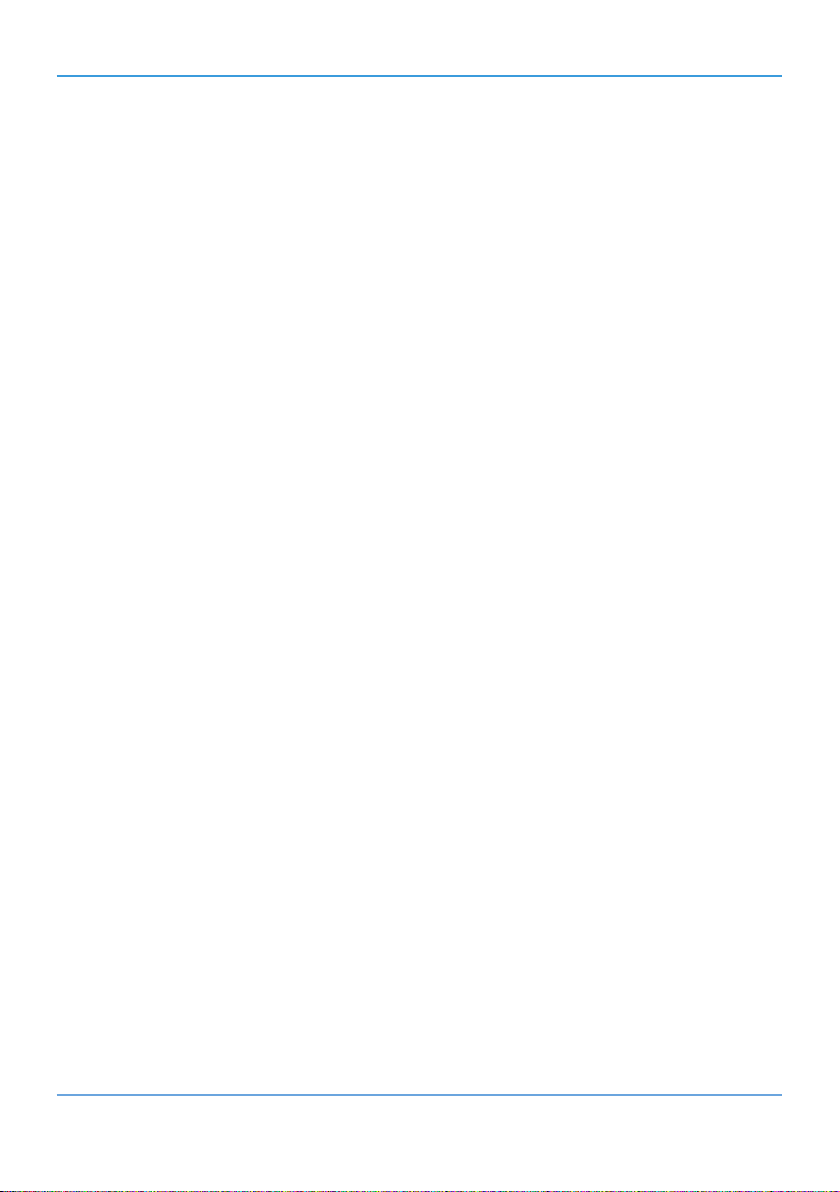
2 Перед началом эксплуатации
5. ПОДКЛЮЧЕНИЕ ВНЕШНИХ УСТРОЙСТВ
Отключайте приемник от сети электропитания перед любыми операциями, связанными с подключением внешних устройств.
Подробные инструкции по подключениям вы можете прочитать в пользовательской документации к
вашему приемнику:
• По установке и подключению к приемнику спутниковой антенны — в Справочнике абонента
«Триколор ТВ».
• По подключениям к приемнику внешних устройств — в Универсальном руководстве по под-
ключениям приемников GENERAL SATELLITE.
6. РАЗМЕЩЕНИЕ
Приемник должен располагаться в месте, недоступном для попадания прямых солнечных лучей.
Установите приемник таким образом, чтобы обеспечить его устойчивое положение. Падение приемника
может нанести травму вам и вашим близким или привести к повреждению устройства.
7. ПОСТОРОННИЕ ПРЕДМЕТЫ
Не помещайте посторонние предметы в отверстия корпуса приемника, это может вызвать повреждение
отдельных его частей, короткое замыкание или поражение электрическим током.
8. ИСПОЛЬЗОВАНИЕ ИНТЕРФЕЙСНЫХ РАЗЪЕМОВ
• Запрещается использовать разъемы приемника в целях, не соответствующих их назначению со-
гласно настоящему руководству.
• Запрещается использовать разъемы приемника для зарядки аккумуляторов, а также в качестве
источников напряжения для электропитания устройств, за исключением случаев, предусмотренных «Универсальным руководством по подключениям приемников GENERAL SATELLITE» из
комплекта пользовательской документации и настоящим руководством пользователя.
• Перед подключением или отключением внешних устройств убедитесь, что питание отключено.
Данное правило не распространяется на подключение внешних накопителей.
• Перед физическим отключением внешних накопителей во избежание их повреждения и потери
данных рекомендуется выполнять безопасное извлечение через соответствующие приложения
(см. разделы 4.3 «Галерея», 4.11 «Мультимедиа»).
• В случае использования смарт-карты не рекомендуется вставлять и вынимать ее из слота работа-
ющего приемника. Это может привести к сбою в работе приемника.
9. ЭКСПЛУАТАЦИЯ В ПОМЕЩЕНИЯХ
Приемник подлежит эксплуатации в помещениях с температурой воздуха от +5ºC до +40ºC при относительной влажности воздуха не более 80%.
Запрещается эксплуатировать приемник в помещениях с парами агрессивных сред или в помещениях с
высоким уровнем влажности.
10. ЭКСПЛУАТАЦИЯ НЕИСПРАВНОГО ПРИЕМНИКА
Не эксплуатируйте неисправный приемник, это может быть опасно. В случае неисправности обратитесь
в ближайший сервисный центр. Действуйте в соответствии с рекомендациями специалистов.
Адреса ближайших авторизованных сервисных центров можно узнать на сайте gs.ru.
7
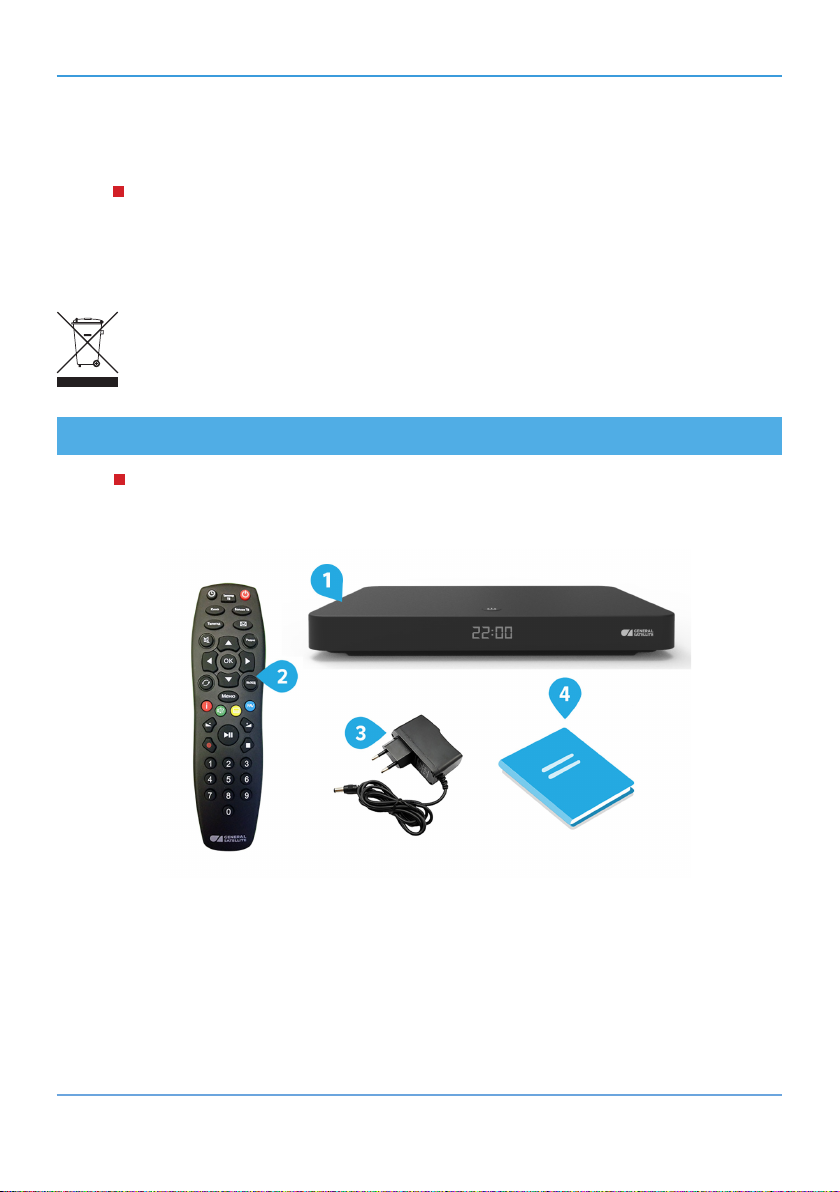
2 Перед началом эксплуатации
11. ЭКСПЛУАТАЦИЯ ПО ИСТЕЧЕНИИ СРОКА СЛУЖБЫ
По истечении установленного срока службы (см. раздел 7 «Технические характеристики») исправный
приемник пригоден для дальнейшего использования по прямому назначению.
!
ОБРАТИТЕ ВНИМАНИЕ!
Данные гарантии распространяются на приемники, эксплуатация которых осуществляется с соблюдением условий настоящего руководства пользователя и с использованием оригинального программного обеспечения приемника.
12. УТИЛИЗАЦИЯ
Приемник подлежит утилизации в соответствии с нормативными документами Российской
Федерации по утилизации бытовой техники и электронного оборудования.
За более подробной информацией по порядку утилизации отслужившего электронного оборудования обратитесь в ваш муниципальный орган власти.
2.2 Комплект поставки
!
ОБРАТИТЕ ВНИМАНИЕ!
Производитель оставляет за собой право вносить изменения в комплект поставки без предварительного уведомления.
1. Цифровой двухтюнерный приемник — 1 шт.
2. Пульт дистанционного управления (пульт ДУ) — 1 шт.
3. Адаптер питания — 1 шт.
4. Комплект пользовательской документации — 1 шт.
8
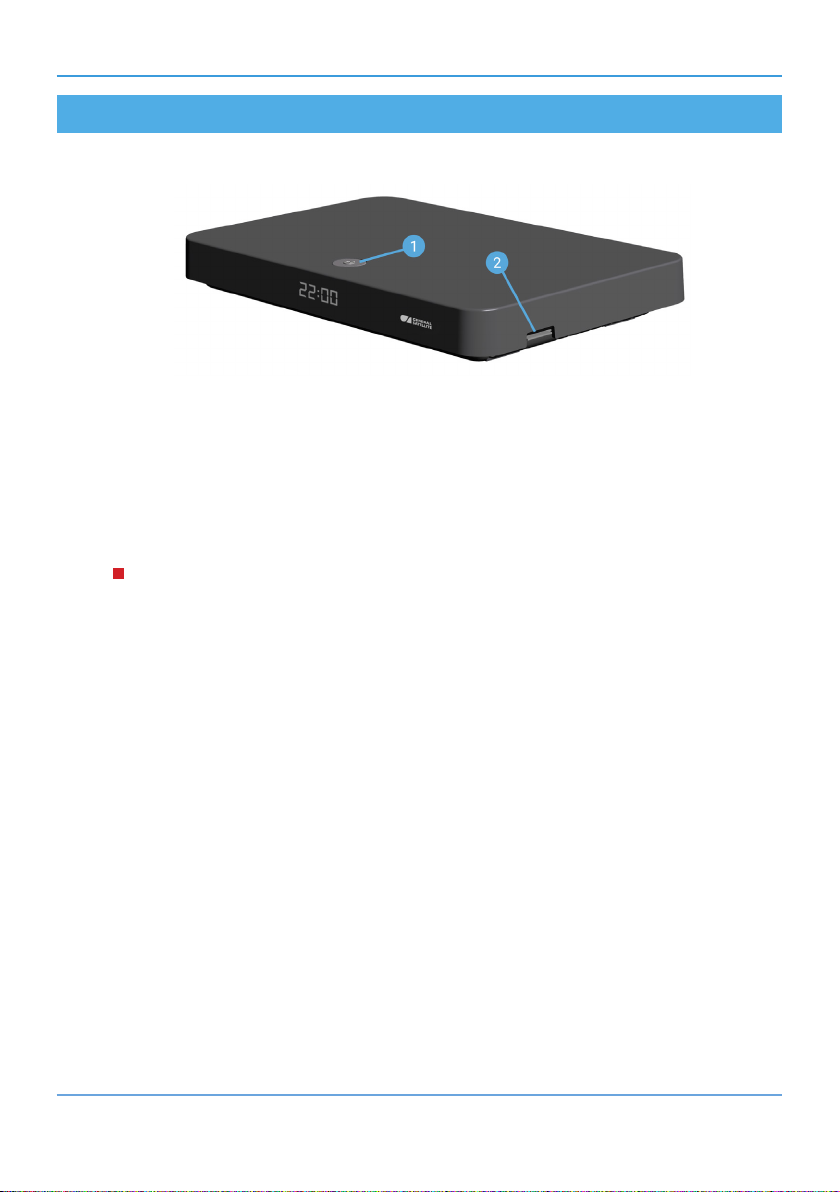
2 Перед началом эксплуатации
2.3 Верхняя и боковая панели приемника
1. КНОПКА «ВКЛ./ВЫКЛ.»
Переключение между рабочим режимом приемника и режимом ожидания.
2. КАРТОПРИЕМНИК
Установка смарт-карты условного доступа формата Mini-SIM.
!
ОБРАТИТЕ ВНИМАНИЕ!
Необходимость установки смарт-карты определяется версией программного обеспечения приемника.
9
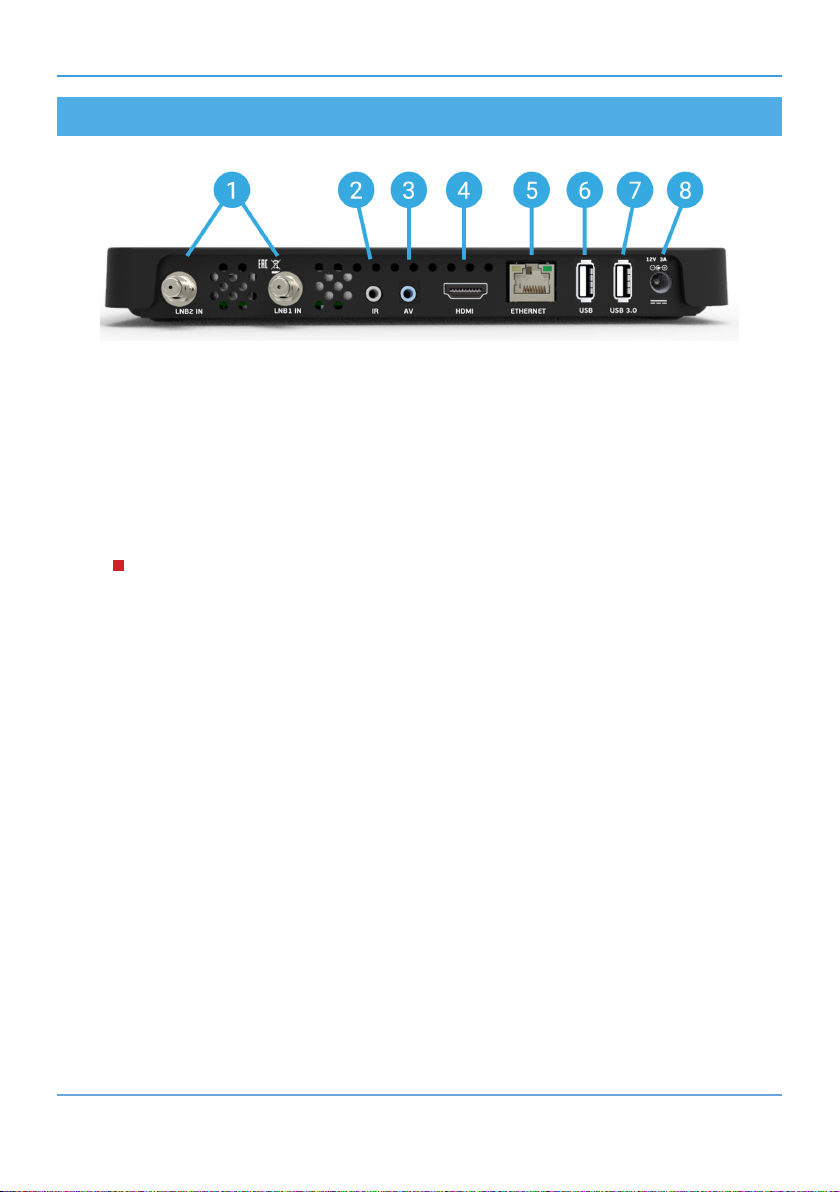
2 Перед началом эксплуатации
2.4 Задняя панель приемника
1. РАЗЪЕМЫ «LNB IN»
Разъемы для подключения кабелей от конвертера спутниковой антенны. Подключение к разъему
«LNB IN 2» требуется для работы приемника-клиента (см. раздел 5.4 «Настройка приемника-клиента
модели GS C591 / GS C5911 / GS C592»).
2. РАЗЪЕМ «IR»
Разъем для подключения выносного инфракрасного приемника (ИК-приемника) сигналов с пульта ДУ
(см. раздел 3.2 «Управление при помощи выносного ИК-приемника»).
!
ОБРАТИТЕ ВНИМАНИЕ!
Ваш приемник всегда принимает сигналы при направлении пульта ДУ на переднюю панель, вне зависимости от того, подключен ли ИК-приемник.
3. РАЗЪЕМ «AV»
Разъем для подключения к телевизору с помощью переходника Jack 3,5 мм – 3RCA.
4. РАЗЪЕМ «HDMI»
Разъем для подключения приемника к телевизору с помощью кабеля HDMI.
5. РАЗЪЕМ «ETHERNET»
Разъем для подключения приемника к локальной сети.
6. РАЗЪЕМ «USB»
Разъем для подключения USB-накопителя.
7. РАЗЪЕМ «USB 3.0»
Разъем для подключения USB-накопителя.
8. РАЗЪЕМ «12V 3A»
Разъем для подключения адаптера электропитания приемника из комплекта поставки.
10

2 Перед началом эксплуатации
2.5 Пульт дистанционного управления
1. КНОПКА «ВКЛ./ВЫКЛ.»
Переключение между режимом ожидания и рабочим режимом приемника. Дублируется кнопкой «ВКЛ./ВЫКЛ.»
на передней панели.
2. КНОПКА «Больше ТВ»
Вызов приложения «Популярные каналы»
(см. раздел4.16 «Популярные каналы»).
3. КНОПКА «ТВ-ПОЧТА»
Переход в раздел«ТВ-Почта» приложения «Личный ка-
бинет» (см. раздел4.7 «Личный кабинет»).
4. КНОПКА «Радио»
Переключение между списками каналов «ТВ» и «Радио».
5. КНОПКИ КУРСОРА
В режиме просмотра/прослушивания каналов кнопки
переключают на канал вперед/назад по списку.
Кнопки :
• Регулируют уровень громкости в режиме просмотра/
прослушивания каналов.
• Предназначены для перемотки записи (см. раздел4.4
«Записи»), а также контента функций Timeshift,
«Просмотр с начала» и «Телеархив» (см. разделы3.11
«Timeshift», 3.12 «Просмотр с начала и телеархив»).
При работе с приложениями и другими элементами интерфейса кнопки , используются для навигации.
6. КНОПКА «OK»
Подтверждение выбора. В режиме просмотра/прослушивания каналов — вызов приложения «Каналы»
(см.раздел4.5 «Каналы»).
11
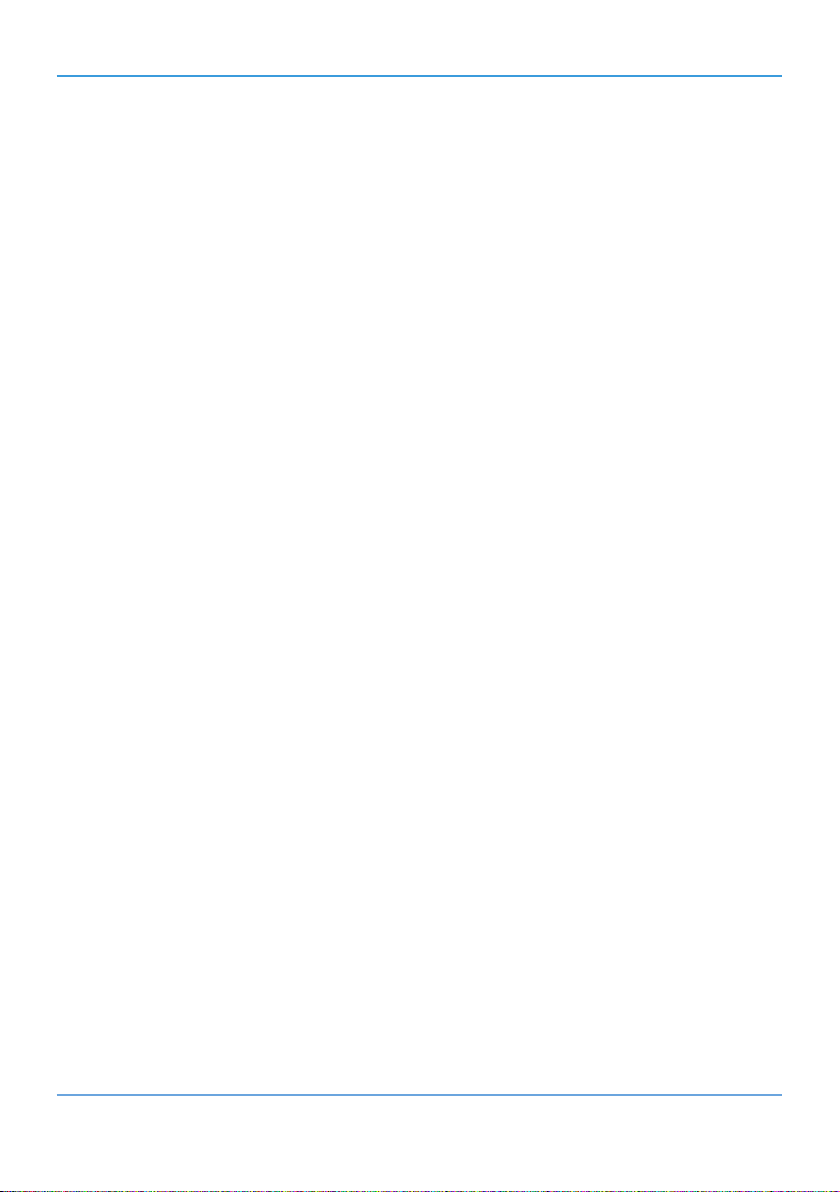
2 Перед началом эксплуатации
7. КНОПКА «ВЫХОД»
Выход из главного меню, пошаговое закрытие приложений, прерывание (отмена) текущих операций.
Возврат к режиму просмотра/прослушивания канала в реальном времени, если активирована функция
Timeshift, «Просмотр с начала» или «Телеархив» (см. разделы3.11 «Timeshift», 3.12 «Просмотр с начала
и телеархив»).
8. КНОПКА «FAV» (синяя)
В режиме просмотра/прослушивания каналов изменение источника вещания для текущего канала
(см. раздел3.6.2 «Инфопанель», «Панель управления»). Может иметь дополнительные функции при
работе с приложениями.
9. КНОПКА «СУБТИТРЫ» (желтая)
В режиме просмотра/прослушивания каналов вызов инфопанели, в которой выбран элемент управления субтитрами (см. раздел3.6 «Инфопанель). Может иметь дополнительные функции при работе с
приложениями.
10. КНОПКА «VOL+»
Увеличение уровня громкости.
11. КНОПКА «СТОП»
Остановка воспроизведения медиафайлов в приложениях «Кинозалы», «Лучшее на ТВ», «Музыка»
и «Мультимедиа» (см. разделы4.6 «Кинозалы», 4.8 «Лучшее на ТВ», 4.10 «Музыка», 4.11 «Мультимедиа»). Остановка записи (см. раздел 4.4 «Записи»). Возврат к режиму просмотра/прослушивания
канала в реальном времени, если активирован режим отложенного просмотра, функция «Просмотр
сначала» или «Телеархив» (см. разделы3.11 «Timeshift», 3.12 «Просмотр с начала и телеархив»).
12. БЛОК ЦИФРОВЫХ КНОПОК
Вызов каналов по номеру и ввод числовых данных.
13. КНОПКА «REC»
Начало и завершение записи (см. раздел4.4 «Записи»).
14. КНОПКА «PLAY/PAUSE»
Приостановка воспроизведения медиафайлов с последующим возвратом к воспроизведению в приложениях «Мультимедиа», «Музыка» (см. разделы4.10 «Музыка», 4.11 «Мультимедиа»). Управление
функциями записи (см. раздел4.4 «Записи») и Timeshift. Приостановка воспроизведения контента при
работе режима отложенного просмотра, использования функций «Просмотр с начала» и «Телеархив»
(см. разделы3.11 «Timeshift», 3.12 «Просмотр с начала и телеархив»).
12
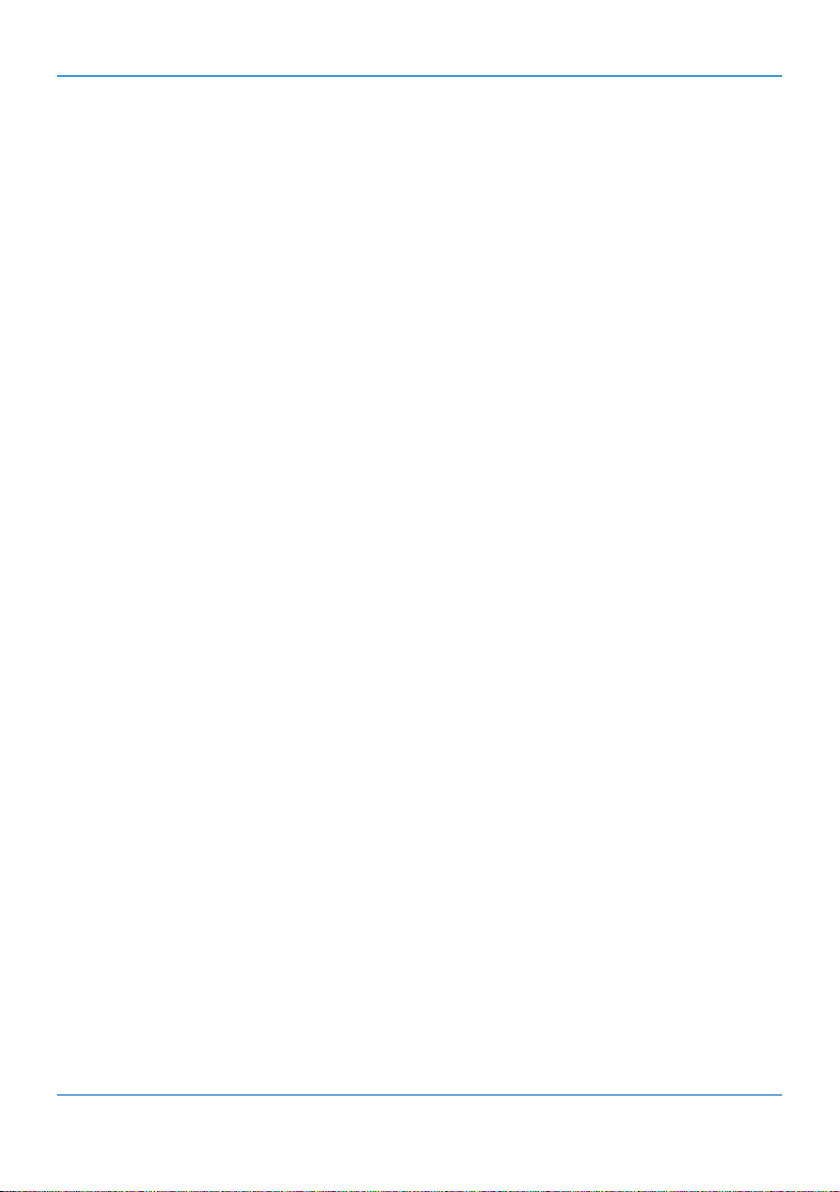
2 Перед началом эксплуатации
15. КНОПКА «VOL-»
Уменьшение уровня громкости.
16. КНОПКА «ЗВУК» (зеленая)
В режиме просмотра/прослушивания каналов вызов инфопанели, в которой выбран элемент управления звуковой дорожкой (см. раздел3.6 «Инфопанель). Может иметь дополнительные функции при работе с приложениями.
17. КНОПКА «ИНФО» (красная)
В режиме просмотра/прослушивания каналов вызов инфопанели, в которой выбран элемент в списке
каналов (см. раздел3.6 «Инфопанель»). Может иметь дополнительные функции при работе с приложениями.
18. КНОПКА «Меню»
Вызов главного меню (см. раздел3.9 «Главное меню»).
19. КНОПКА «НАЗАД»
Вызов списка каналов «Недавние».
Закрытие главного меню, выход из приложений.
20. КНОПКА «MUTE»
Отключение звука.
21. КНОПКА «Телегид»
Вызов приложения «Телегид» — электронной программы передач (см. раздел4.19 «Телегид»).
22. КНОПКА «Кино»
Вызов приложения «Кинозалы» (см. раздел4.6 «Кинозалы»).
23. КНОПКА «ВРЕМЯ»
Отображение текущего времени. Кратковременное отображение дня недели и даты.
24. КНОПКА «Триколор ТВ»
Переход в раздел«Статус» приложения «Личный кабинет» (см. раздел4.7 «Личный кабинет»).
13
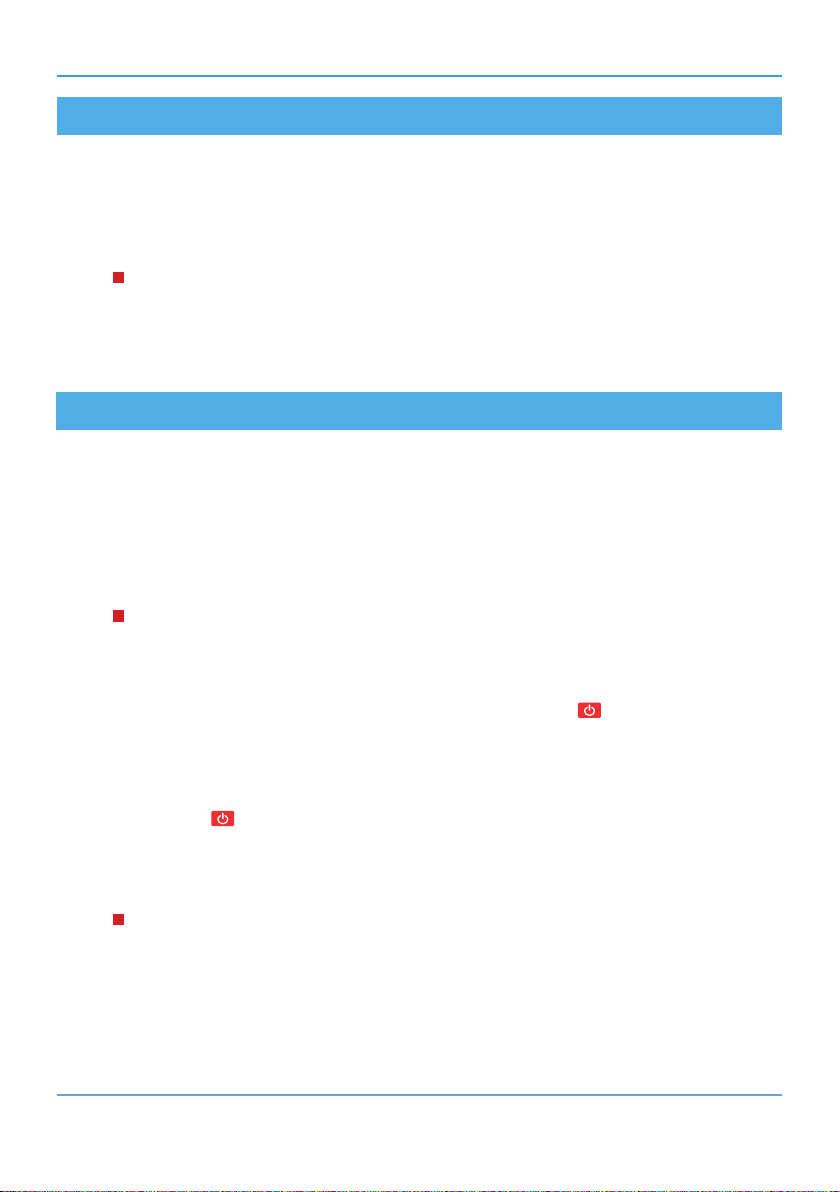
2 Перед началом эксплуатации
2.6 Подключение приемника к телевизору
Подключение приемника к телевизору необходимо выполнять в соответствии с инструкциями по
подключениям, приведенными в буклете «Универсальное руководство по подключению при-
емников GENERAL SATELLITE» из комплекта пользовательской документации с соблюдением необходимых мер безопасности, изложенных в настоящем руководстве пользователя (см. раздел 2.1
«Правила техники безопасности»).
!
ОБРАТИТЕ ВНИМАНИЕ!
Корректное воспроизведение изображения при подключении приемника к телевизору с помощью
кабеля HDMI возможно, если ваш телевизор поддерживает стандарт HDMI не ниже 1.4. Настройку
параметров вывода сигнала по HDMI можно выполнить в приложении «Настройки» (см. раздел
4.13.2 «Настройки», «Видео»).
2.7 Включение/выключение приемника
Включайте приемник только после выполнения всех необходимых подключений внешних
устройств.
Соблюдайте требования техники безопасности.
ВКЛЮЧЕНИЕ ПРИЕМНИКА
1. Подключите адаптер электропитания к разъему «12V 3A» на задней панели приемника.
2. Подключите адаптер электропитания к электросети.
!
ОБРАТИТЕ ВНИМАНИЕ!
При первом включении по окончании загрузки программного обеспечения приемник, как правило,
включается автоматически в рабочий режим. Если после загрузки приемник находится в режиме
ожидания, выполните указания пункта 3.
3. Для перевода приемника в рабочий режим нажмите кнопку пульта ДУ или кнопку
«ВКЛ./ВЫКЛ.» на передней панели приемника.
ВЫКЛЮЧЕНИЕ ПРИЕМНИКА
Выключение приемника производится в следующем порядке:
1. Нажмите кнопку пульта ДУ или кнопку «ВКЛ./ВЫКЛ.» на передней панели приемника (прием-
ник из рабочего режима перейдет в режим ожидания).
2. Отключите адаптер электропитания от сети.
3. Можно (при необходимости) отключить адаптер электропитания от приемника.
!
ОБРАТИТЕ ВНИМАНИЕ!
Надлежащее функционирование приемника гарантируется только при использовании оригинального программного обеспечения.
14

3 Функции
3.1 Первоначальная настройка приемника
При первом включении приемника запускается приложение «Мастер настройки», позволяющее произвести необходимые для работы приемника настройки. Большинство установок по умолчанию оптимизировано под стандартную работу приемника.
!
ОБРАТИТЕ ВНИМАНИЕ!
«Мастер настройки» также запускается после сброса приемника к заводским установкам
(см. раздел4.13.10 «Настройки», «О приемнике»).
Для выполнения настроек используйте пульт ДУ: выбор элементов осуществляется кнопками , выбор одного из значений параметра — кнопками , изменение положения переключателей — кнопкой «ОК».
Процесс настройки может быть прерван на любом этапе путем нажатия кнопки «ВЫХОД» пульта ДУ.
Для возобновления процесса запустите приложение «Мастер настройки» с помощью главного меню
(см. раздел 4.1.1 «Управление в приложениях», «Вызов и закрытие приложений») и продолжите
настройку в соответствии с порядком, изложенным ниже.
ШАГ 1. ПРИВЕТСТВЕННЫЙ ЭКРАН
На первом шаге «Мастера настройки» осуществляется выбор режима работы приемника, часового
пояса, а также настраивается область видимости.
Режим работы приемника
В соответствии с выбранным режимом работы
приемника будет осуществляться дальнейшая
настройка приемника.
При первоначальной настройке приемника, а также после сброса к заводским установкам по умолчанию отображается значение «Не выбран».
15
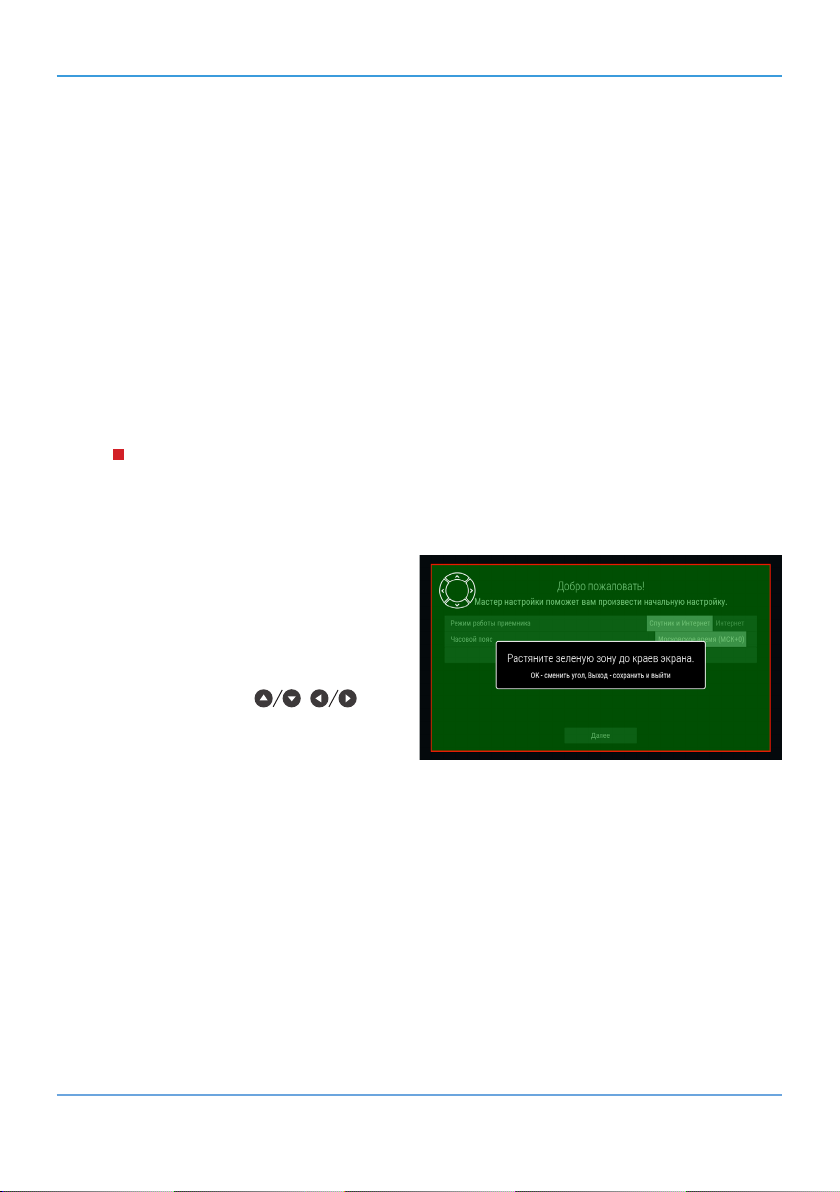
3 Функции
Режим «Спутник и Интернет» обеспечивает доступ к просмотру спутниковых каналов, найденных с помощью приложения «Поиск «Триколор ТВ» и каналов, транслируемых через интернет, а также всем функциям и приложениям приемника.
В режиме «Интернет» список каналов включает только каналы, доступные через интернет. Поддержка работы некоторых функций и приложений в данном режиме не осуществляется (см. разделы3.10
«Обновление программного обеспечения приемника со спутника», 4.2 «Антенны и спутники»,
4.13.4 «Настройки», «Вещание», 4.14 «Поиск «Триколор ТВ», 4.15 «Поиск каналов»).
Режим «Спутник» обеспечивает доступ к просмотру всех каналов, найденных с помощью приложения
«Поиск «Триколор ТВ» (см. раздел 4.14 «Поиск «Триколор ТВ»), а также всем функциям и приложениям
приемника.
Часовой пояс
Данный параметр отображает разницу вовремени часового пояса вашего региона имосковского времени (МСК). При первоначальной настройке приемника, а также после сброса к заводским установкам
по умолчанию отображается значение «Не выбран».
!
ОБРАТИТЕ ВНИМАНИЕ!
Если значение по умолчанию для параметров «Режим работы приемника» и «Часовой пояс» не
было изменено, прерывание процесса настройки, а также переход к следующему шагу настройки
невозможны.
Установить область видимости
Осуществляется настройка области отображения
пользовательского интерфейса приемника под
определенную модель телевизора. Выберите
экранную кнопку «Установить область види-
мости» и нажмите кнопку «ОК» пульта ДУ. Для
установки необходимых размеров области видимости используйте кнопки , пульта
ДУ, а также кнопку «ОК» пульта ДУ для навигации
понастраиваемой области.
Для выхода с сохранением результата нажмите
кнопку «ВЫХОД» пульта ДУ.
Для перехода к следующему шагу выберите экранную кнопку «Далее» и нажмите кнопку «ОК» пульта ДУ.
16
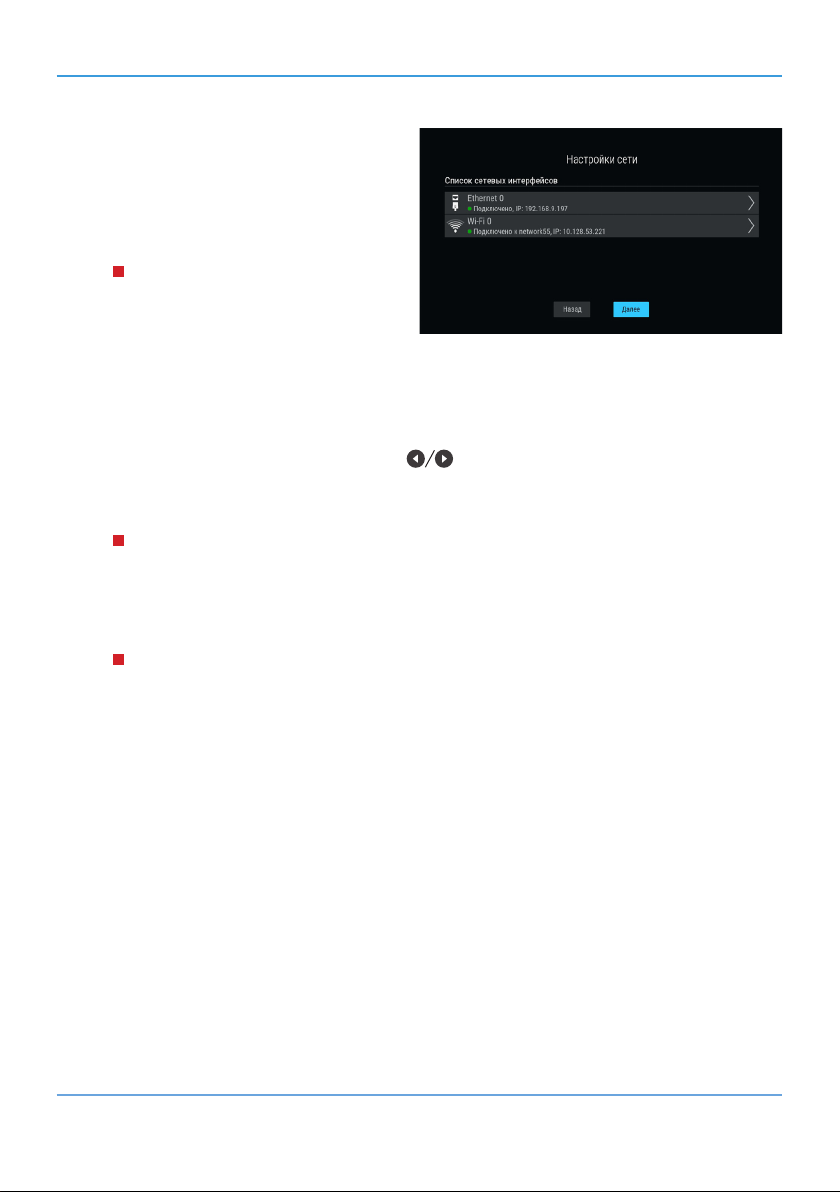
3 Функции
ШАГ 2. НАСТРОЙКА СЕТИ
На этом шаге «Мастера настройки» осуществляется подключение приемника к интернету и
локальной сети (установка соединения с приемником-клиентом). Описание действий при подключении приемника к интернету приведено в
разделе4.13.6 «Настройки», «Сеть».
!
ОБРАТИТЕ ВНИМАНИЕ!
1. Подключение приемника-клиента возможно, если ваша модель приемника поддерживает функцию сервера (см. раздел1 «Общее
описание»).
2. Подробное описание действий при установке соединения с приемником-клиентом, приведено
в «Инструкции по подключению к локальной сети» (см. раздел5 «Инструкция по подключе-
нию к локальной сети»). Если вы установили прямое кабельное соединение согласно данной
инструкции, подключение приемника к локальной сети произойдет автоматически.
Если подключение приемника к интернету или соединение с приемником-клиентом не требуется, пропустите данный шаг. Для этого с помощью кнопок пульта ДУ выберите экранную кнопку «Далее»
и нажмите кнопку «ОК» пульта ДУ. Для возврата к шагу 1 выберите экранную кнопку «Назад» и нажмите
кнопку «ОК» пульта ДУ.
!
ОБРАТИТЕ ВНИМАНИЕ!
Подключение приемника к интернету является обязательным для регистрации в сети оператора
(шаг 3), а также если на шаге 1 был установлен режим работы «Интернет».
Для перехода к следующему шагу выберите экранную кнопку «Далее» и нажмите кнопку «ОК» пульта ДУ.
!
ОБРАТИТЕ ВНИМАНИЕ!
Если приемник уже зарегистрирован, шаг 3 будет пропущен. В соответствии с выбранным
нашаге 1 режимом работы приемника вы перейдете к шагу 4 или поиску каналов «Триколор ТВ» (см.
раздел4.14 «Поиск «Триколор ТВ»).
ШАГ 3. РЕГИСТРАЦИЯ
Данный шаг предусмотрен при первом включении приемника и обеспечивает предварительную
регистрацию в системе оператора, позволяющую немедленно начать просмотр/прослушивание медиаконтента.
17
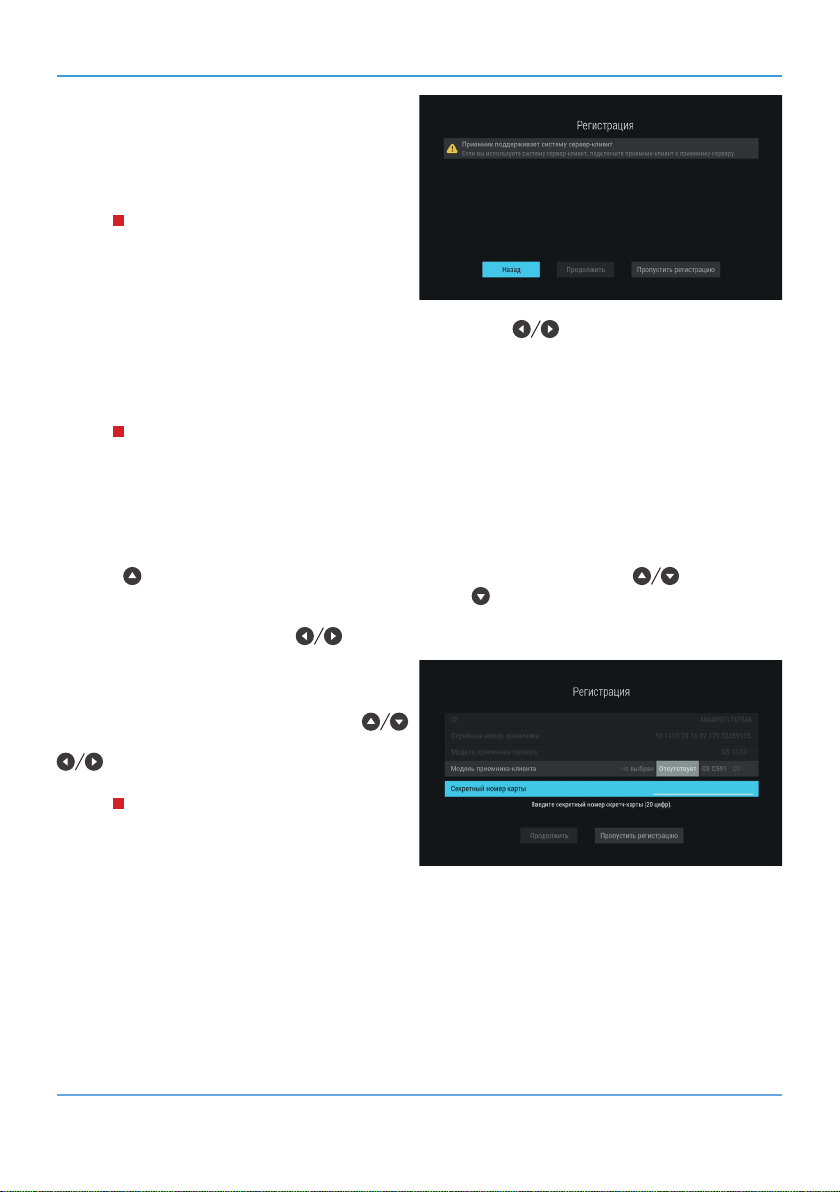
3 Функции
Для осуществления действий по регистрации
требуется подключение приемника к интернету
(шаг 2), а также подключение приемника-клиента при его наличии (см. раздел 5 «Инструкция
поподключению к локальной сети»).
!
ОБРАТИТЕ ВНИМАНИЕ!
Подключение приемника-клиента возможно,
если модель вашего приемника поддерживает функцию сервера (см. раздел 1 «Общее
описание»).
Для начала предварительной регистрации с помощью кнопок пульта ДУ выберите экранную
кнопку «Продолжить» и нажмите кнопку «ОК» пульта ДУ. Для возврата к шагу 2 выберите экранную
кнопку «Назад» и нажмите кнопку «ОК» пульта ДУ. Чтобы пропустить шаг 3 и перейти к поиску каналов,
выберите экранную кнопку «Пропустить регистрацию» и нажмите кнопку «ОК» пульта ДУ.
!
ОБРАТИТЕ ВНИМАНИЕ!
1. В случае отсутствия регистрации доступ к просмотру/прослушиванию медиаконтента отсу тс твует.
2. В случае пропуска шага 3 регистрация может быть пройдена в разделе«Регистрация» приложения «Личный кабинет» (см.раздел4.7 «Личный кабинет») или при следующем запуске приложения «Мастер настройки».
Ознакомьтесь с Соглашением об оказании услуг. Переход к тексту Соглашения осуществляется
кнопкой пульта ДУ. Для пролистывания текста Соглашения используйте кнопки пульта ДУ. Возврат фокуса на экранные кнопки осуществляется кнопкой пульта ДУ после перехода к концу текста
Соглашения. Для подтверждения вашего согласия с Условиями оказания услуг выберите экранную кнопку «Согласен» с помощью кнопок и нажмите кнопку «ОК» пульта ДУ.
На следующем этапе при необходимости выберите модель подключаемого приемника-клиента.
Для этого перейдите в поле «Модель
приемника-клиента» с помощью кнопок
пульта ДУ и выберите нужное значение кнопками
пульта ДУ.
!
ОБРАТИТЕ ВНИМАНИЕ!
1. Поле «Модель приемника-клиента» присутствует, если ваш приемник поддерживает функцию сервера (см. раздел 1 «Общее
описание»).
2. Если приемник-клиент не был приобретен, выберите значение «Отсутствует».
3. Значение «Не выбран» не позволяет перейти в поле ввода секретного номера карты.
18
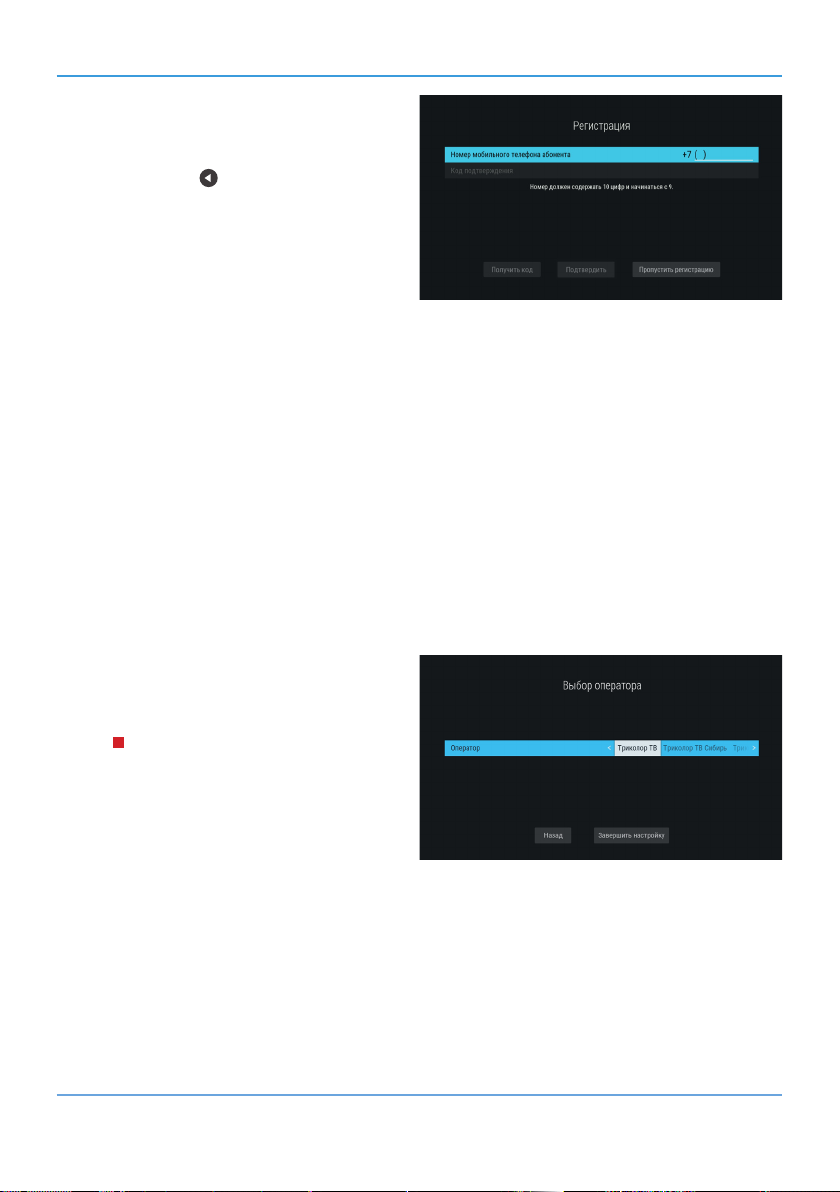
3 Функции
Введите секретный номер карты в поле с соответствующим названием. Ввод осуществляется с помощью цифровых кнопок 0–9 пульта ДУ. Для последовательного удаления введенных цифр
используйте кнопку пульта ДУ.
Для перехода к следующему этапу выберите
экранную кнопку «Продолжить» и нажмите кнопку «ОК» пульта ДУ.
На следующем этапе выполните следующие действия:
1. Введите действующий номер вашего мобильного телефона, на который будет прислано
СМС с кодом подтверждения. Ввод осуществляется с помощью цифровых кнопок 0–9 пульта ДУ.
2. Перейдите на экранную кнопку «Получить код» и нажмите кнопку «ОК» пульта ДУ.
3. Введите полученный код в поле «Код подтверждения» с помощью цифровых кнопок 0–9 пульта
ДУ.
4. Выберите экранную кнопку «Подтвердить» и нажмите кнопку «ОК» пульта ДУ.
После появления на экране сообщения о прохождении предварительной регистрации подтвердите
действие по экранной кнопке «Вперед», нажав кнопку «ОК» пульта ДУ.
Последующие действия в «Мастере настройки» выполняются в соответствии с выбранным на шаге 1
режимом работы приемника:
• Если был выбран режим «Интернет», перейдите к описанию шага 4.
• Если был выбран режим «Спутник и Интернет» или «Спутник», выполните действия, указанные в
разделе4.14 «Поиск «Триколор ТВ».
ШАГ 4. ВЫБОР ОПЕРАТОРА
Выберите один из предлагаемых вариантов оператора в зависимости от вашего региона.
При первоначальной настройке приемника, а также после сброса к заводским установкам по умолчанию отображается значение «Не выбран».
!
ОБРАТИТЕ ВНИМАНИЕ!
Если в значении данного параметра установлено «Не выбран», выбор экранной кнопки
«Завершить настройку» будет невозможен.
19
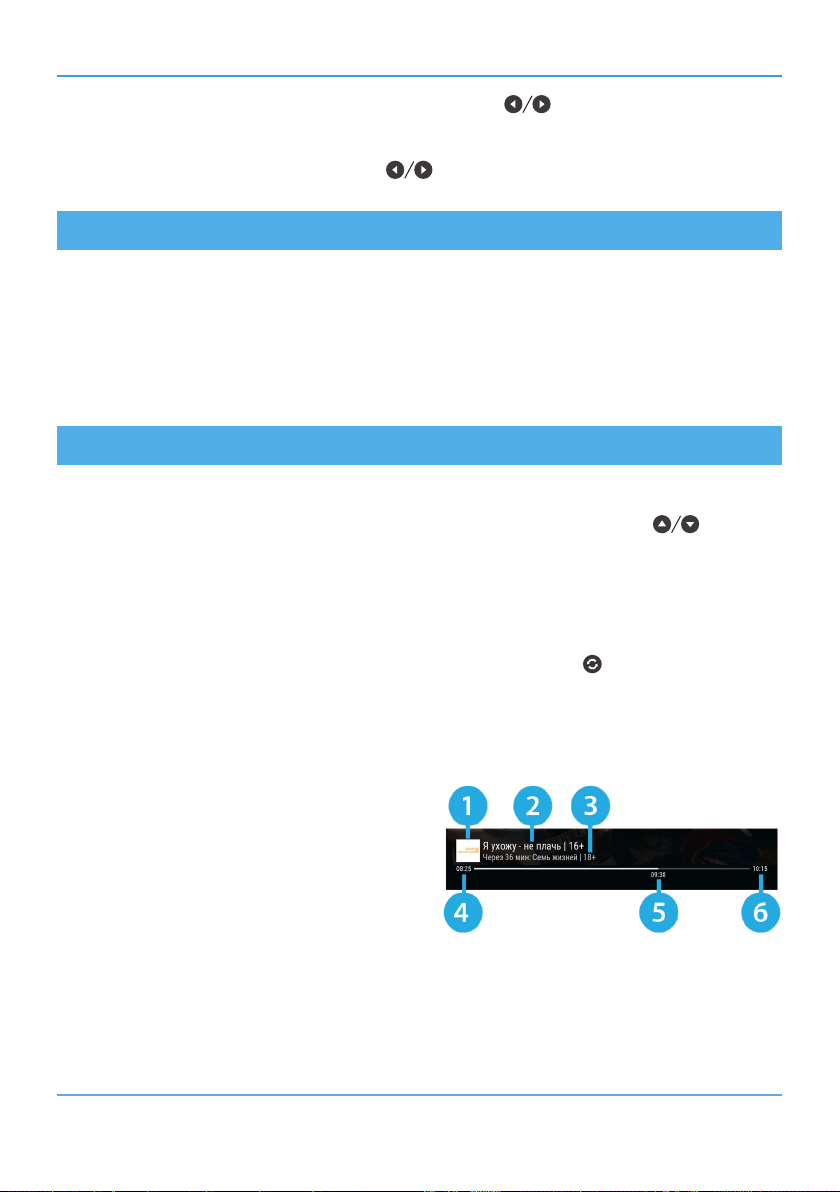
3 Функции
Для завершения настройки приемника выберите кнопками экранную кнопку «Завершить
настройку» и нажмите кнопку «ОК» пульта ДУ.
Если приемник уже зарегистрирован, вы можете вернуться к предыдущему шагу настройки. Для этого
выберите экранную кнопку «Назад» кнопками и нажмите кнопку «ОК» пульта ДУ.
3.2 Управление при помощи выносного ИК-приемника
ИК-приемник (в комплект поставки не входит) — устройство, позволяющее передавать сигналы с пульта
ДУ на приемник, расположенный в недоступном для управления месте.
Для управления приемником при помощи выносного ИК-приемника:
1. Подключите выносной ИК-приемник к разъему «IR» на задней панели приемника (см. раздел2.4
«Задняя панель приемника»).
2. Расположите принимающую часть выносного ИК-приемника в удобном для направления пульта ДУ
месте.
3.3 Переключение каналов
Для переключения каналов воспользуйтесь одним из следующих способов:
1. Набор номера канала при помощи цифровых кнопок 0–9 пульта ДУ.
2. Переключение на следующий/предыдущий по списку канал по нажатию кнопок пульта ДУ.
3. Выбор канала из списка (см. раздел3.9 «Главное меню»).
4. Выбор канала в приложении «Каналы» (см. раздел4.5 «Каналы»).
5. Выбор канала в приложении «Популярные каналы» (см. раздел4.16 «Популярные каналы»).
6. Выбор канала в приложении «Телегид» (см. раздел4.19 «Телегид»).
7. Выбор канала из списка «Недавние». Список каналов «Недавние» формируется автоматически и
отображает каналы, на которые вы недавно переключались. Переход в данный список осуществляется из режима просмотра/прослушивания каналов нажатием кнопки пульта ДУ.
Быстрое переключение между списками каналов «ТВ» и «Радио», если в них присутствуют каналы, осуществляется с помощью кнопки «РАДИО» пульта ДУ.
При переключении на канал временно отображается краткая инфопанель.
В верхней части краткой инфопанели отображается номер канала в выбранной категории каналов.
В нижней части отображается информация о передаче и таймлайн. Информация опередаче содержит:
1. Логотип канала.
2. Название текущей передачи.
3. Время начала и название следующей передачи.
Таймлайн содержит:
4. Время начала передачи.
5. Время, прошедшее сначала передачи.
6. Время окончания передачи.
20
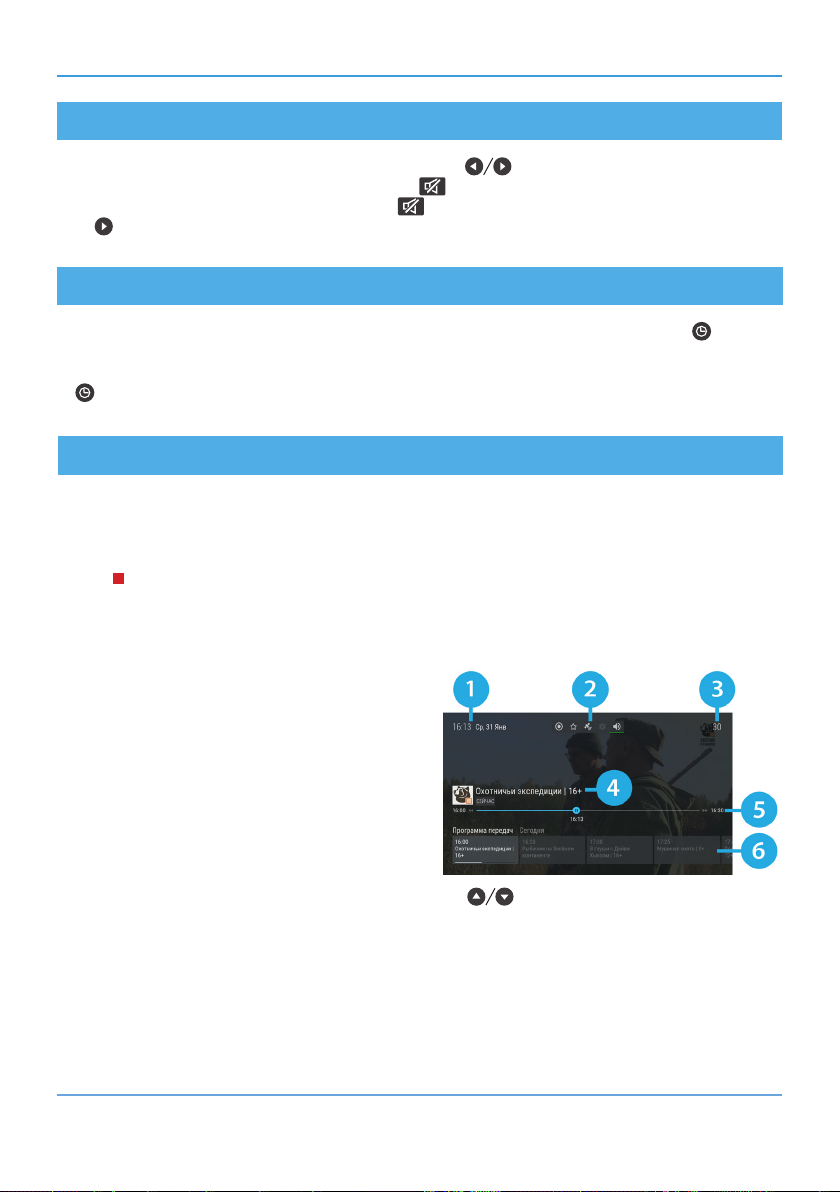
3 Функции
3.4 Регулировка уровня громкости
Регулировка уровня громкости осуществляется кнопками и «VOL-»/«VOL+» пульта ДУ.
Для временного отключения звука нажмите кнопку пульта ДУ.
Чтобы включить звук, повторно нажмите кнопку пульта ДУ. Также вы можете воспользоваться кнопками или «VOL+» пульта ДУ.
3.5 Отображение текущего времени
Отображение текущего времени, а также дня недели и даты вызывается нажатием кнопки пульта ДУ
в режиме просмотра/прослушивания каналов. Спустя несколько секунд день недели и дата исчезают, на
экране продолжает отображаться только время. Для отключения отображения времени нажмите кнопку пульта ДУ повторно.
3.6 Инфопанель
Для вызова инфопанели нажмите КРАСНУЮ кнопку пульта ДУв режиме просмотра или прослушива-
ния каналов. Закрытие инфопанели осуществляется нажатием кнопки «ВЫХОД» или КРАСНОЙ кнопки
пульта ДУ.
!
ОБРАТИТЕ ВНИМАНИЕ!
Закрытие инфопанели по КРАСНОЙ кнопке пульта ДУ осуществляется сразу, если в момент ее нажатия фокус находится на просматриваемой передаче в списке передач. Если фокус находится на
другом элементе инфопанели, нажмите КРАСНУЮ кнопку пульта ДУ повторно.
В инфопанель входят:
1. Текущее время и дата.
2. Панель управления для просматриваемого/
прослушиваемого канала.
3. Номер канала в выбранной категории каналов.
4. Информация опросматриваемой передаче.
5. Таймлайн — шкала, отображающая время, прошедшее сначала трансляции просматриваемой
передачи.
6. Программа передач для просматриваемого/
прослушиваемого канала.
Для перемещения между элементами используйте кнопки пульта ДУ.
21
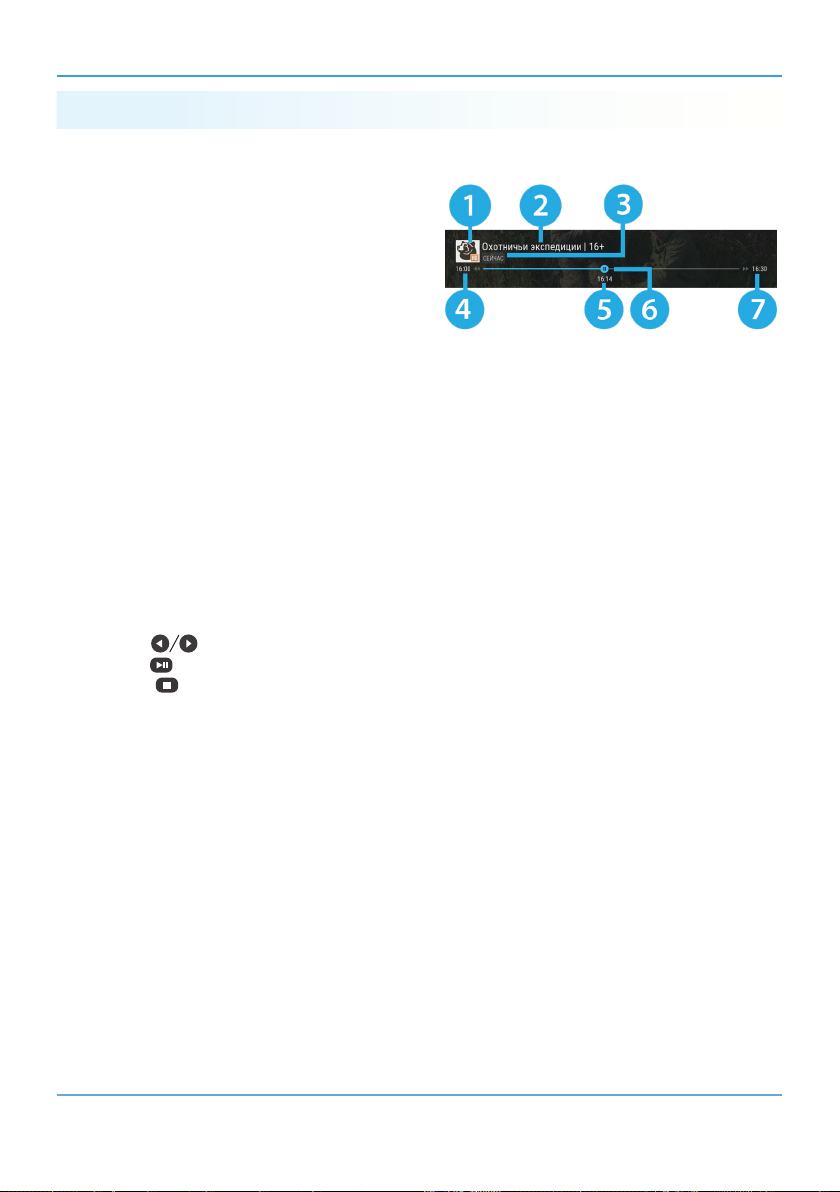
3 Функции
3.6.1 Информация опросматриваемой передаче итаймлайн
Информация опросматриваемой передаче содержит:
1. Логотип канала.
2. Название просматриваемой передачи.
3. Режим воспроизведения контента.
Текст элемента соответствует статусу передачи:
• «Сейчас» — просмотр контента в режиме
реального времени.
• «Пауза» — включена функция Timeshift, «Про-
смотр с начала» (см. разделы3.11 «Timeshift»,
3.12 «Просмотр сначала и телеархив»).
• «Архив» — воспроизведение контента в режиме отложенного просмотра, а также при включении
функции «Просмотр с начала» (см. разделы3.11 «Timeshift», 3.12 «Просмотр сначала и телеар-
хив»).
Таймлайн предоставляет информацию о времени, прошедшем с начала трансляции просматриваемой передачи, а также дополнительных включенных функциях (см. разделы 3.11 «Timeshift»,
3.12«Просмотр сначала и телеархив»). Активация дополнительных функций и управление винфопанели осуществляется, если данный элемент находится вфокусе.
Таймлайн содержит:
4. Время начала передачи.
5. Время, прошедшее сначала передачи (зависит от режима воспроизведения контента).
6. Индикатор текущего положения с иконкой состояния таймлайна.
7. Время окончания передачи.
Для управления дополнительными функциями воспользуйтесь кнопками пульта ДУ:
• Кнопки — для перемотки контента.
• Кнопка — для приостановки и воспроизведения контента.
• Кнопка — для возврата к просмотру в режиме реального времени.
22

3 Функции
Вид иконки состояния таймлайна зависит от производимого действия:
• — просмотр контента в режиме реального времени.
— воспроизведение контента в режиме работы дополнительных функций (см. разделы3.11
«Timeshift», 3.12 «Просмотр сначала и телеархив»).
• — приостановка просмотра в режиме работы дополнительных функций
(см. разделы3.11 «Timeshift», 3.12 «Просмотр сначала и телеархив»).
• / — осуществляется перемотка назад/вперед в режиме работы дополнительных функций
(см. разделы3.11 «Timeshift», 3.12 «Просмотр сначала и телеархив»).
3.6.2 Панель управления
Панель управления для просматриваемого/прослушиваемого канала содержит экранные кнопки. Перемещение между ними осуществляется при помощи кнопок пульта ДУ.
С помощью экранных кнопок доступны следующие действия:
1. Запись текущей передачи.
Для начала записи выберите элемент 1 и нажмите
кнопку «ОК» пульта ДУ. Запись будет осуществляться
на встроенный (при его наличии) или внешний накопитель. Чтобы остановить запись, повторите указанные
действия.
В появившемся меню с помощью кнопок выберите действие и нажмите кнопку «ОК» пульта
ДУдля подтверждения:
• «Сохранить» — сохранение записи навнешний накопитель.
• «Не сохранять» — выход изрежима записи без сохранения.
• «Отмена» — закрытие меню, продолжение записи медиаконтента.
Сохраненная запись будет доступна для воспроизведения вприложениях «Записи», «Мультимедиа»
(см. разделы4.4 «Записи», 4.11 «Мультимедиа»).
Подробнее офункции записи смотрите раздел4.4 «Записи».
!
ОБРАТИТЕ ВНИМАНИЕ!
1. Экранная кнопка неактивна, если вкачестве источника вещания выбран интернет (см. описание
элемента 3).
2. Возможность записи исохранения медиаконтента определяется правообладателем. Запись исохранение медиаконтента возможны исключительно вличных целях, для домашнего просмотра.
23
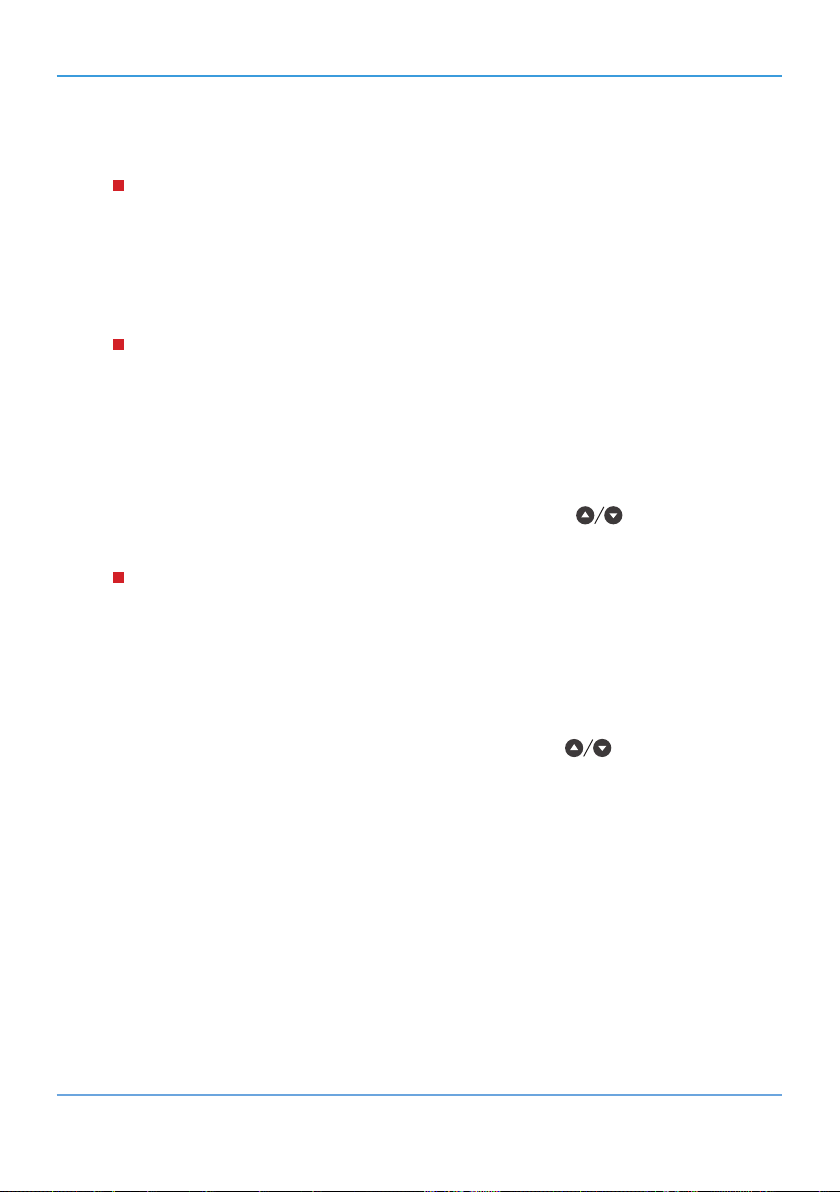
3 Функции
2. Добавление канала всписок «Избранное» иисключение его изданного списка.
Для добавления канала всписок «Избранное» выберите элемент 2 инажмите кнопку «ОК» пульта ДУ.
Для исключения канала изсписка повторите указанные действия.
!
ОБРАТИТЕ ВНИМАНИЕ!
После добавления канала в «Избранное» он появится в соответствующем списке (см. раздел 4.5
«Каналы»).
3. Выбор источника вещания для просматриваемого канала вслучае наличия вариантов спутник и
интернет.
Для изменения источника вещания выберите элемент 3 инажмите кнопку «ОК» пульта ДУ.
!
ОБРАТИТЕ ВНИМАНИЕ!
1. Выбор источника вещания осуществляется также из режима просмотра с помощью СИНЕЙ кнопки пульта ДУ. Если выбран режим работы «Интернет» или «Спутник» (см.раздел 3.1 «Первона-
чальная настройка приемника»), действие будет недоступно.
2. Во время записи канала данное действие недоступно.
3. Текст ипиктограмма экранной кнопки соответствует выбранному источнику вещания.
4. Управление качеством вещания.
Для управления качеством вещания выберите элемент 4 инажмите кнопку «ОК» пульта ДУ. Воткрывшемся диалоговом меню выберите значение изсписка, используя кнопки пульта ДУ. Подтвердите выбор, нажав кнопку «ОК» пульта ДУ.
!
ОБРАТИТЕ ВНИМАНИЕ!
1. Экранная кнопка отсутствует, если источником вещания может быть только спутник (см. описание элемента 3).
2. Экранная кнопка активна, если в качестве источника вещания выбран интернет (см. описание
элемента 3) и приемник подключен к интернету.
3. Текст экранной кнопки соответствует выбранному качеству вещания.
5. Управление звуковой дорожкой для просматриваемого канала.
Для изменения значения выберите элемент 5 инажмите кнопку «ОК» пульта ДУ. Воткрывшемся диалоговом меню выберите звуковую дорожку изсписка, используя кнопки пульта ДУ. Подтвердите
выбор, нажав кнопку «ОК» пульта ДУ.
24

3 Функции
!
ОБРАТИТЕ ВНИМАНИЕ!
1. Переход к выбору звуковой дорожки осуществляется также из режима просмотра с помощью
ЗЕЛЕНОЙ кнопки пульта ДУ.
2. Если варианты звуковой дорожки не передаются в составе служебной информации на текущем
канале, данное действие будет отсутствовать. В этом случае при попытке перейти к выбору звуковой дорожки из режима просмотра произойдет открытие инфопанели.
6. Управление субтитрами для просматриваемого канала.
Для изменения языка субтитров или отключения функции выберите элемент 6 инажмите кнопку «ОК»
пульта ДУ. В открывшемся диалоговом меню выберите значение из списка, используя кнопки
пульта ДУ. Подтвердите выбор, нажав кнопку «ОК» пульта ДУ.
!
ОБРАТИТЕ ВНИМАНИЕ!
1. Переход к выбору субтитров осуществляется также из режима просмотра с помощью ЖЕЛТОЙ
кнопки пульта ДУ.
2. Если варианты субтитров не передаются в составе служебной информации на текущем канале,
данное действие будет отсутствовать. В этом случае при попытке перейти к выбору субтитров из
режима просмотра произойдет открытие инфопанели.
3. DVB-субтитры отображаются текстом непосредственно поверх изображения. Телетекст-субтитры
отображаются текстом на черном фоне.
4. Текст экранной кнопки соответствует выбранному языку субтитров.
7. Управление телетекстом для просматриваемого канала.
Для перехода к управлению телетекстом выберите элемент 7 и нажмите кнопку «ОК» пульта ДУ.
В открывшемся диалоговом меню выберите значение из списка, используя кнопки пульта ДУ.
Подтвердите выбор, нажав кнопку «ОК» пульта ДУ.
!
ОБРАТИТЕ ВНИМАНИЕ!
Экранная кнопка отсутствует, если выбран источник вещания интернет (см. описание элемента 3).
При нажатии СИНЕЙ кнопки пульта ДУво время нахождения винфопанели наее месте отображаются
параметры вещания выбранного канала всоответствии свыбранным источником вещания. Для возврата кинфопанели повторно нажмите СИНЮЮ кнопку пульта ДУ.
25
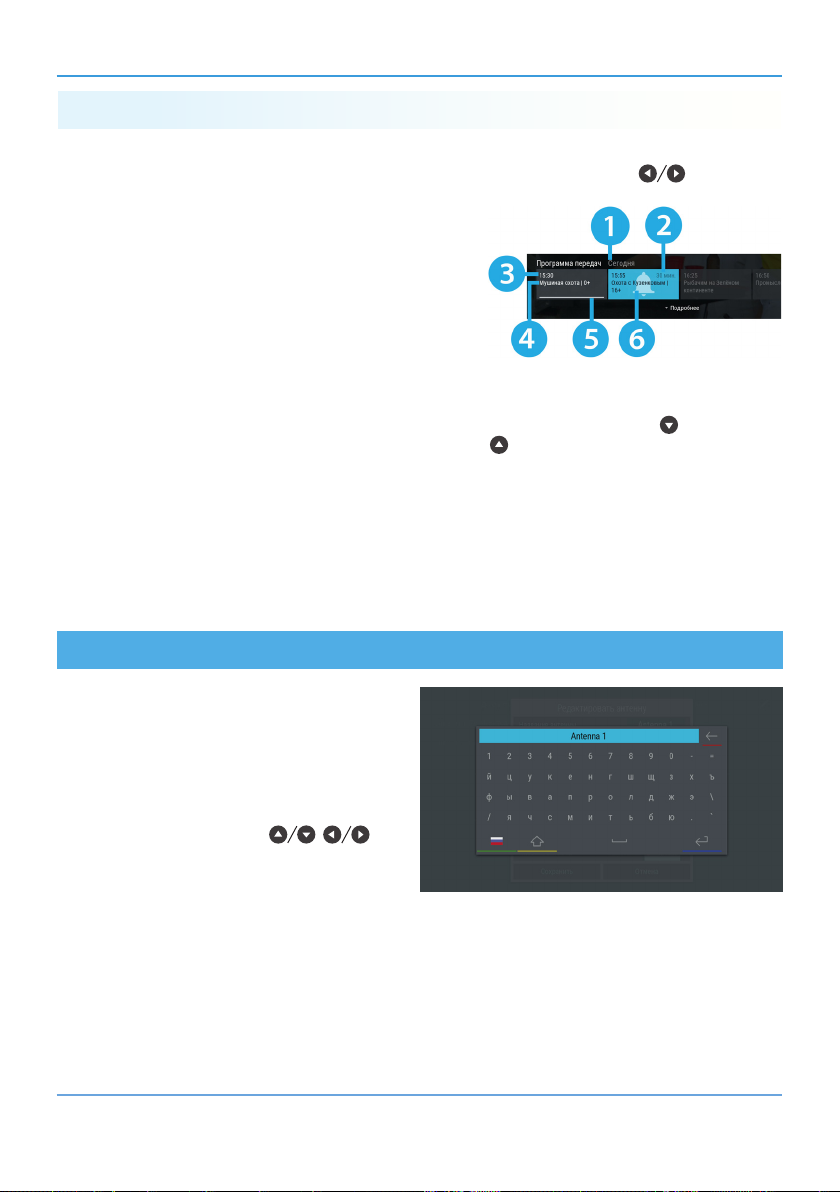
3 Функции
3.6.3 Программа передач
Программа передач представляет собой горизонтальный список передач для просматриваемого канала. Перемещение между элементами в списке осуществляется при помощи кнопок пульта ДУ.
Элемент списка содержит:
1. Дату, соответствующую выбранной передаче.
2. Продолжительность передачи (отображается только
для передачи, находящейся в фокусе).
3. Время начала передачи.
4. Название передачи.
5. Шкалу, отображающую время, прошедшее с начала
просматриваемой передачи.
6. Пиктограмму передачи (вид и обозначение пиктограмм описан в разделе4.19 «Телегид»).
Программа передач позволяет перейти к подробному описанию передачи (см. раздел4.19 «Телегид»).
Для перехода к подробному описанию выберите передачу всписке инажмите кнопку пульта ДУ. Возврат к программе передач осуществляется нажатием кнопки или «ВЫХОД» пульта ДУ.
С помощью кнопки или «ОК» пульта ДУ после выбора передачи вы можете производить следующие действия:
• Для прошедшей передачи — переход кпросмотру из телеархива (см.раздел 3.12 «Просмотр
с начала и телеархив»).
• Для текущей передачи — переход к просмотру с начала (см. раздел3.12 «Просмотр с начала и
телеархив») или переход к подробному описанию передачи.
• Для будущей передачи — переход к подробному описанию передачи.
3.7 Экранная клавиатура
Для ввода текстовой информации используется экранная клавиатура, например, при работе
в приложениях «Антенны и спутники», «Лич-
ный кабинет», «Настройки» (см. разделы 4.2
«Антенны и спутники», 4.7«Личный кабинет» и
4.13«Настройки»).
Для ввода буквы или символа выберите символ
или букву с помощью кнопок , и нажмите кнопку «ОК» пульта ДУ.
26
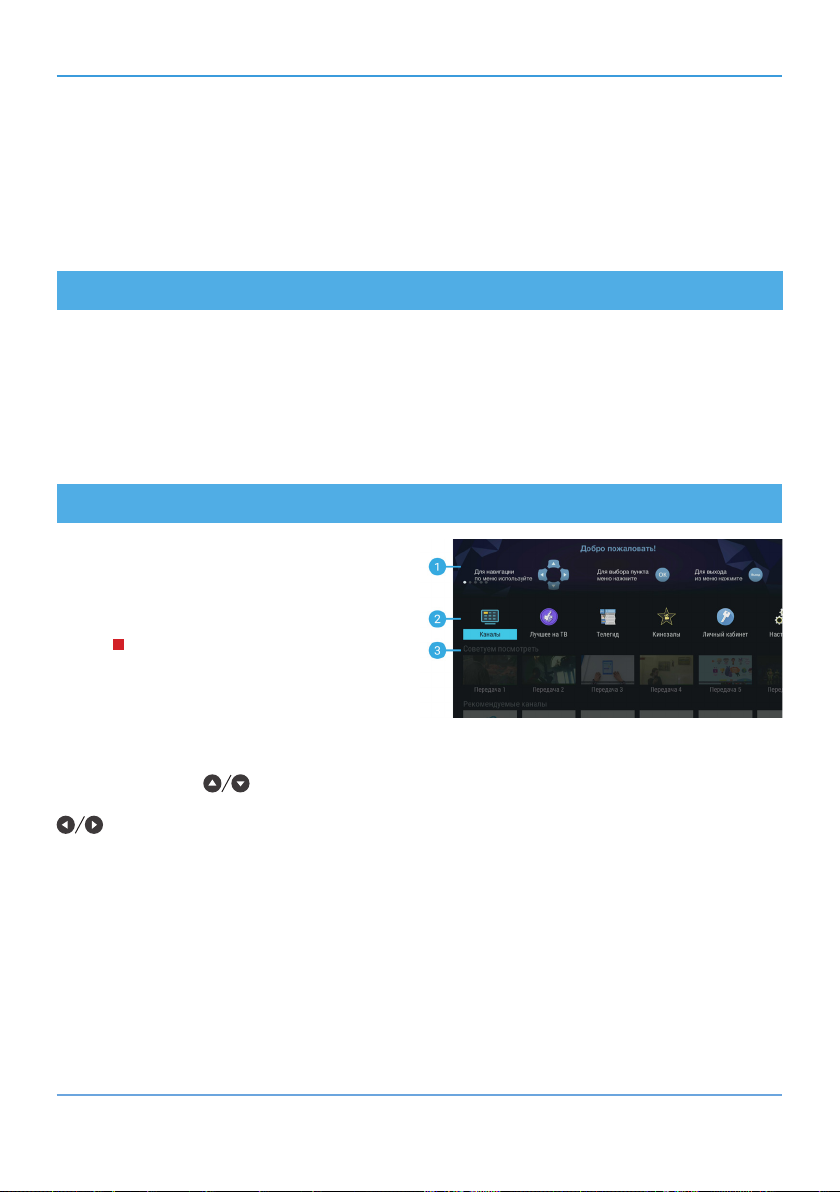
3 Функции
С помощью цветных кнопок пульта ДУ вы можете производить следующие действия:
• КРАСНАЯ кнопка — удаление одного символа.
• ЗЕЛЕНАЯ кнопка — смена раскладки клавиатуры.
• ЖЕЛТАЯ кнопка — смена регистра.
• СИНЯЯ кнопка — сохранение введенного текста.
Над полем для ввода отображается ранее введенный текст.
Для выхода без сохранения сделанных изменений нажмите кнопку «ВЫХОД» пульта ДУ.
3.8 Заставка
Заставка предназначена для предотвращения выгорания экрана вашего телевизора.
Заставка запускается автоматически в режиме прослушивания радио и при открытом элементе пользовательского интерфейса приемника в случае отсутствия действий со стороны пользователя. Интервал
времени, по истечении которого запускается заставка, задается в приложении «Настройки», где также
можно выбрать вид заставки (см. раздел4.13.7 «Настройки», «Интерфейс»).
Для выхода из режима заставки нажмите любую кнопку пульта ДУ.
3.9 Главное меню
При каждом включении приемника на экране
телевизора отображается главное меню. Также
вы можете вызвать его нажатием кнопки «МЕНЮ»
пульта ДУ.
!
ОБРАТИТЕ ВНИМАНИЕ!
Автоматическое отображение главного меню
может быть отключено (см. раздел 4.13.7
«Настройки», «Интерфейс»).
Для выхода из главного меню используйте кнопку
«ВЫХОД» или «МЕНЮ» пульта ДУ.
Используйте кнопки пульта ДУ для навигации между полями главного меню и горизонтальными
списками поля3. Для навигации по содержимому выбранного поля или списка используйте кнопки
пульта ДУ. Для перехода к контенту выберите элемент в соответствующем поле с помощью кноп-
ки «OK» пульта ДУ.
27

3 Функции
Поле 1 представляет собой баннер с рекомендациями. После выбора баннера осуществляется переход
в соответствии с типом рекомендации.
Для закрытия описания акционного предложения и возврата к главному меню нажмите кнопку «ОК»
или «ВЫХОД» пульта ДУ. Выход из содержимого баннера другого типа осуществляется в соответствии с
указанным для него разделом настоящего руководства пользователя.
Поле 2 представляет собой горизонтальный список приложений для быстрого перехода, а также раздел
«Приложения».
Поле 3 содержит горизонтальные списки содержимого некоторых приложений для быстрого перехода
к просмотру и управлению.
!
ОБРАТИТЕ ВНИМАНИЕ!
Отображение списков зависит от наличия содержимого в них.
Список «Советуем посмотреть» содержит наиболее свежие записи из приложения
«ЛучшеенаТВ» (см.раздел4.8 «ЛучшеенаТВ»). После выбора элемента в списке осуществляется переход к полному описанию записи.
Список «Рекомендуемые каналы» содержит каналы из категории «Рекомендуем» приложения «Ка-
налы» (см.раздел4.5 «Каналы»). После выбора канала в списке осуществляется переключение на выбранный канал.
Список «Лучшее кино» содержит избранные фильмы из приложения «Кинозалы» (см. раздел 4.6
«Кинозалы»). После выбора элемента в списке осуществляется переход к полному описанию фильма.
Список «Ваши популярные каналы» содержит список каналов из приложения «Популярные
каналы» (см.раздел4.16 «Популярные каналы»). После выбора канала в списке осуществляется переключение на выбранный канал.
Список «Избранные каналы» содержит каналы из категории «Избранное» приложения «Каналы»
(см.раздел4.5 «Каналы»). После выбора канала в списке осуществляется переключение на выбранный
канал.
Списки «Советуем посмотреть», «Лучшее кино», «Ваши популярные каналы» могут содержать в конце списка экранную кнопку «Смотреть все». После выбора экранной кнопки в списке осуществляется
переход к соответствующему приложению (см. разделы4.8 «Лучшее на ТВ», 4.6«Кинозалы», 4.16«Популярные каналы»).
Элемент в списке с каналами («Рекомендуемые каналы», «Ваши популярные каналы», «Избранные
каналы») содержит:
1. Логотип канала.
2. Шкалу, отображающую время, прошедшее сначала текущей передачи на
выбранном канале.
3. Название передачи.
!
ОБРАТИТЕ ВНИМАНИЕ!
Если на выбранном канале программа передач отсутствует или не загружена,
вместо названия передачи отображается название канала.
28
Loading…
Спутниковый ресивер General Satellite GS B527 что за приставка, в чем ее особенность?
GS B527 – это приёмник спутникового телевидения «Триколор ТВ», с поддержкой разрешения Full HD. Это одна из самых доступных приставок, которая, помимо трансляции вещания на телевизор, способна выдавать картинку и на мобильные устройства.

Приставка работает как от спутника, так и по сети Интернет.
Смотреть 4К передачи с неё также можно, но сигнал автоматически будет преобразован в Full HD. К другим особенностям можно отнести возможность смотреть сразу 2 устройства через этот приёмник.
Также, ресивер позволяет записывать передачи, перематывать и откладывать их. Доступны приложения, а также дополнительные сервисы, по типу «Триколор Почта», «Мультиэкран».

Ресивер Триколор 527 имеет небольшой размер. Выполнено устройство из чёрного прочного пластика: глянцевого сверху и матового по бокам. На верхней глянцевой части расположена кнопка «ВКЛ/ВЫКЛ». На передней части располагается лого компании. На правом боку всего один порт – слот для смарт-карты mini-SIM. Все остальные порты вынесены на заднюю часть.
Нижняя часть прорезинена и имеет небольшие ножки.
GS B527 имеет следующие характеристики:
| Источник | Спутник, сеть Интернет |
| Тип консоли | Без подключения к пользователю |
| Максимальное качество изображения | 3840х2160 (4К) |
| Интерфейс | USB, HDMI |
| Количество ТВ и радиоканалов | Более 1000 |
| Возможность сортировки ТВ и радиоканалов | Есть |
| Возможность добавить в «Избранные» | Есть, 1 группа |
| Поиск телеканалов | Автоматический от «Триколор» и ручной поиск |
| Наличие телетекста | Присутствует, DVB; OSD&VBI |
| Наличие субтитров | Присутствует, DVB; TXT |
| Наличие таймеров | Есть, более 30 |
| Визуальный интерфейс | Есть, полноцветный |
| Поддерживаемые языки | Русский, Английский |
| Электронный гид | ISO 8859-5 standard |
| Дополнительные сервисы | «Триколор ТВ»: «Кино» и «Теле-почта» |
| Wi-Fi адаптер | Нет |
| Накопитель | Нет |
| Накопитель (в комплекте) | Нет |
| USB порты | 1х версии 2.0, 1х версии 3.0 |
| Настройка антенны | Ручная настройка частоты LNB |
| Поддержка DiSEqC | Есть, версия 1.0 |
| Подключение ИК-датчика | Jack 3,5 мм TRRS |
| Порт-Ethernet | 100BASE-T |
| Управление | Физическая кнопка «ВКЛ/ВЫКЛ», ИК-порт |
| Индикаторы | Светодиод «Режим ожидания/работы» |
| Картоприёмник | Есть, слот для смарт-карты |
| Вывод LNB сигнала | Нет |
| HDMI | Есть, версии 1.4 и 2.2 |
| Аналоговые потоки | Есть, AV и Jack 3,5 мм |
| Вывод цифрового аудиосигнала | Нет |
| Порт CommonInterface | Нет |
| Количество тюнеров | 2 |
| Диапазон частоты | 950–2150 МГц |
| Формат экрана | 4:3 и 16:9 |
| Видео разрешение | До 3840х2160 |
| Аудио режимы | Моно и стерео |
| Стандарт ТВ | Евро, PAL |
| Блок питания | 3А, 12В |
| Мощность | Менее 36Вт |
| Габариты корпуса | 220 x 130 x 28 мм |
| Срок службы | 12 месяцев |
Порты
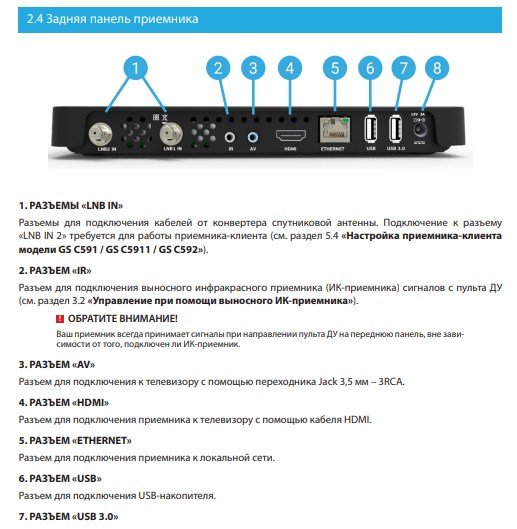
Все основные порты на GS B527 Триколор располагаются на задней панели. Всего их 8:
- LNB IN – порт для подключения антенны.
- IR – разъём для подключения внешнего устройства для управления с ИК-пульта.
- AV – разъём для аналогового подключения к телевизорам старых поколений.
- HDMI – разъём для цифрового подключения к телевизорам и другим устройствам.
- Порт-Ethernet – проводное подключение к сети Интернет.
- USB 2.0 – порт для работы USB-накопителя
- USB 3.0 – порт для более быстрой и качественной работы USB-накопителя
- Разъём питания – разъём 3А и 12В для подключения ресивера к сети.
Цифровой спутниковый двухтюнерный приемник модели GS b527 обзор 4k приемника:
Комплектация General Satellite GS b527
Покупая приемник «Триколор» GS B527, пользователь получает следующий комплект:
- Ресивер «Триколор» GS B527.
- ИК-пульт, для управления устройством.
- Адаптер питания на 2А и 12В.
- Инструкции, пользовательские соглашения, гарантийные листы и сертификаты соответствия, в виде пакета документом.

Дополнительных кабелей, переходников и иного оборудования с данной моделью не предоставляется.
Подключение и настройка
Для того, чтобы смотреть телевидение без ограничений, ресивер нужно установить и настроить. Устанавливается оборудование следующим образом:
- Распаковать всё оборудование и визуально проверить на дефекты
- Подключить приставку к сети.
- В зависимости от типа вещания телевизора (цифрового или аналогового), подключить устройство к монитору.
- Для полноценной работы требуется подключение к Интернету. Делается это напрямую с роутера по кабелю Ethernet.
После установки необходимо произвести настройку.
- После первого включения, ресивер попросит пользователя указать свой часовой пояс и «Режим работы». Режимы следующие: спутник, Интернет или всё сразу. Для более качественного и стабильного вещания лучше выбирать последний пункт.
- На следующей странице нужно будет выбрать тип подключения к Интернету. Если провод был подсоединён правильно, то вариант подключения сразу отобразится на консоли. Но этот пункт можно пропустить.
- Сразу, после подключения к Интернету, ресивер попросит абонента войти в свой личный кабинет «Триколор ТВ» или зарегистрироваться новый в системе. Данный пункт тоже можно пропустить.
- Теперь нужно настроить антенну и вещание. Делается это полуавтоматически – система подберёт несколько вариантов, а далее уже сам пользователь выберет тот, чьи показатели более стабильны (на экране под каждым вариантом будут отображаться «Сила» и «Качество» сигнала).
- После проведённых манипуляций, ресивер начнёт поиск региона и продолжит настройку в автоматическом режиме.
Всего операции занимают не более 15 минут, если следовать инструкциям.
Полная инструкция по подключению и настройке к приемнику модели general satellite GS b527:
Руководство по использованию GS b527
Вкладыш к руководству пользователя
Обновление прошивки и ПО к приемнику General Satellite GS b527
Чтобы обеспечить более стабильную работу, а также для того, чтобы исправлять технические ошибки, General Satellite постоянно выпускает обновления для своей системы. Эти обновления необходимы, также и для более быстрой работы устройства, так как старые версии ПО работают значительно медленнее. Установить новые прошивки для системы можно несколькими способами.
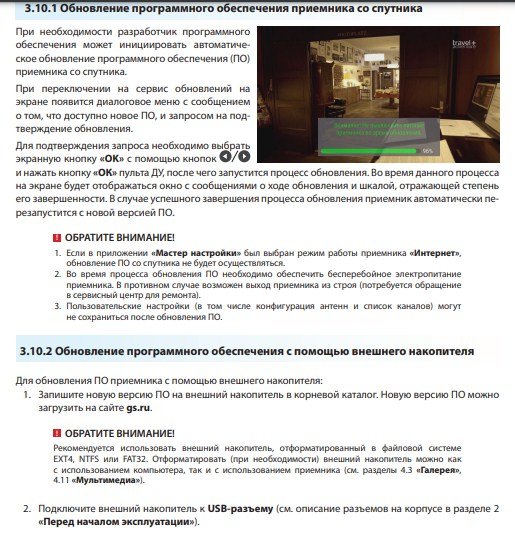
Чтобы обновить ресивер вручную, нужно перейти на официальный сайт разработчика и выбрать нужную модель (для удобства ссылка дана уже с ней): https://www.gs.ru/support/documentation-and-software/gs-b527
Установка проходит следующим образом:
- Клиент должен скачать предложенный архив.
- Потом, с помощью любой из программ архиваторов распаковать архив на флешку. Никакой другой информации на накопителе быть не должно.
- Далее, к включённому ресиверу подсоединяется флешка, а само устройство перезапускается.
- После перезапуска устройство начнёт обновление, предварительно уведомив пользователя.
Прошивки на само устройство приходят чуть позже, чем на официальный сайт. Поэтому, такой способ не всегда удобен (если речь идёт об устранении ошибок обновлением)
- Для начала, через меню настроек нужно перейти в «Обновление», далее – «обновить ПО».
- Далее, подтвердить обновление и ждать, пока устройство всё сделает само.
Охлаждение
Охлаждение на данной модели выполнено максимально просто. Внутренних куллеров или других механизмов нет. Зато, боковые панели корпуса имеют сетчатую поверхность, чтобы воздух беспрепятственно попадал внутрь устройства, тем самым остужая его.
Также, благодаря резиновым ножкам, приёмник приподнят над поверхностью, что также обеспечивает лучших теплообмен с воздухом.
Проблемы и их решение
Самые частая проблема, наблюдающаяся у пользователей – это замедление работы и небольшие паузы в вещании. Также, это может сочетаться с очень долгой загрузкой и переключением каналов. Вариантов решения два:
- Обновить устройство до новой версии ПО. Старые версии очень быстро приходят в негодность, так как с каждым днём нагрузка на систему растёт, и прошлая версия прошивки не может быстро обрабатывать всю информацию.
- Прочистить устройство. Если устройство тормозит и иногда отключается – это может быть признаком перегревания. В таком случае, корпус стоит прочистить от пыли. Дуть в пазы нельзя, так как жидкость может попасть на плату. Достаточно пройтись тряпкой и ватными палочками.
Если устройство перестало включаться – то это сигнал сгоревшего конденсатора. Ремонтировать самостоятельно приставку нельзя. Обратитесь в сервис.
Также, во время работы может возникнуть короткое замыкание. Данная модель оснащена датчиков, который может это определить. В таком случае, пользователю высветится уведомление. Ремонт может не понадобиться. Иногда достаточно заменить провод антенны. Если это не помогло – обратитесь в сервис.
Плюсы и минусы ресивера Триколор GS b527
Начнём с минусов:
- Дешёвое качество сборки и некоторых элементов.
- Малый комплект поставки.
- Много рекламы.
А теперь плюсы:
- Экономия. Данная модель относиться к среднему ценовому сегменту.
- Возможность смотреть ТВ как через Интернет, так и через спутник.
- Частые обновления.
